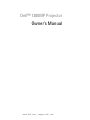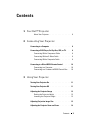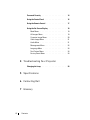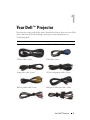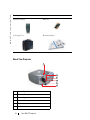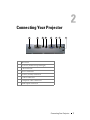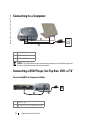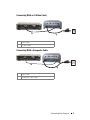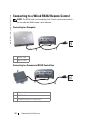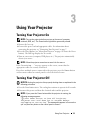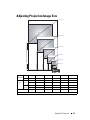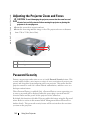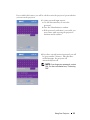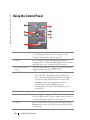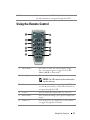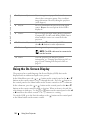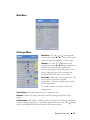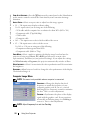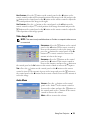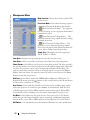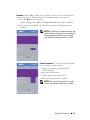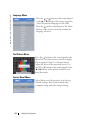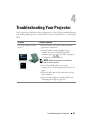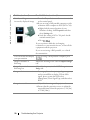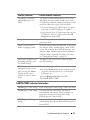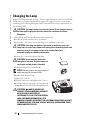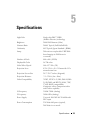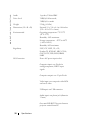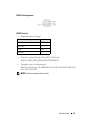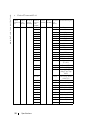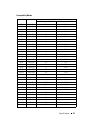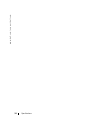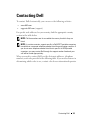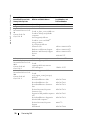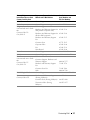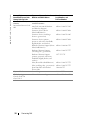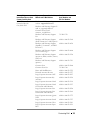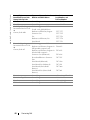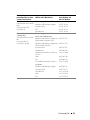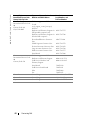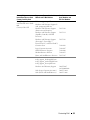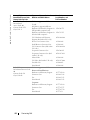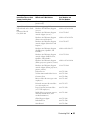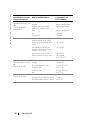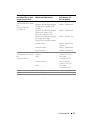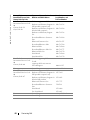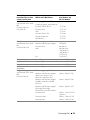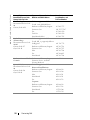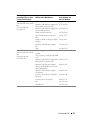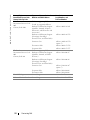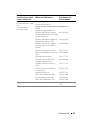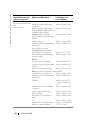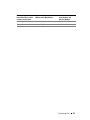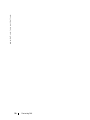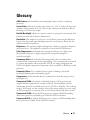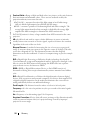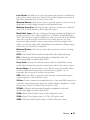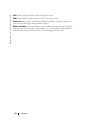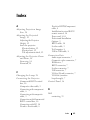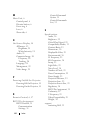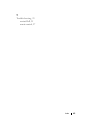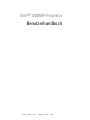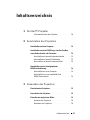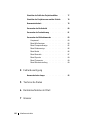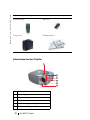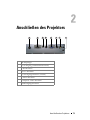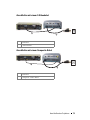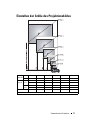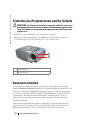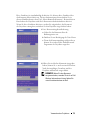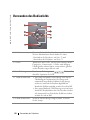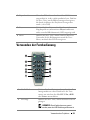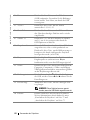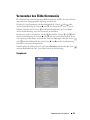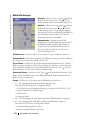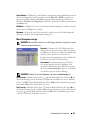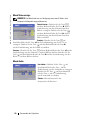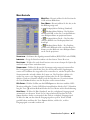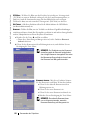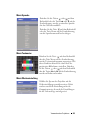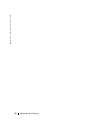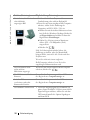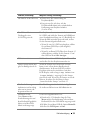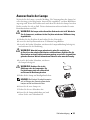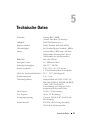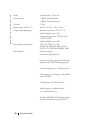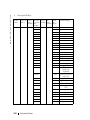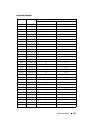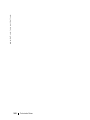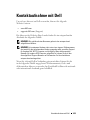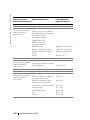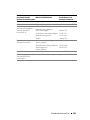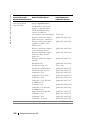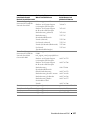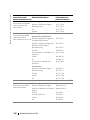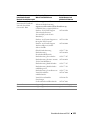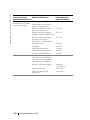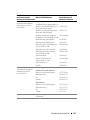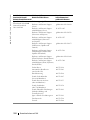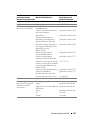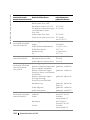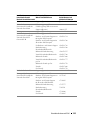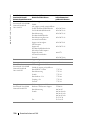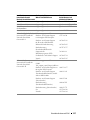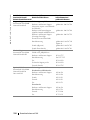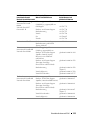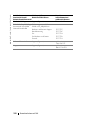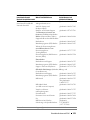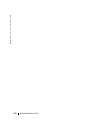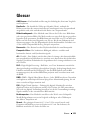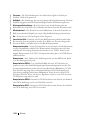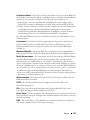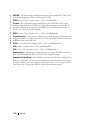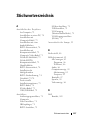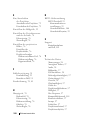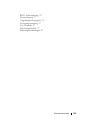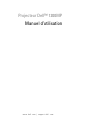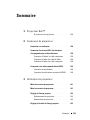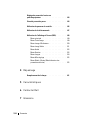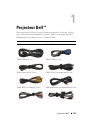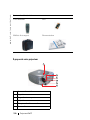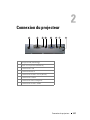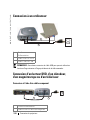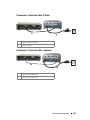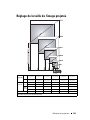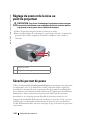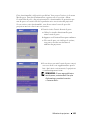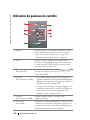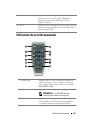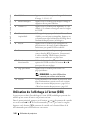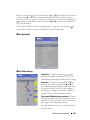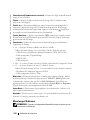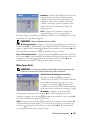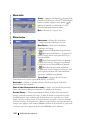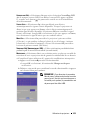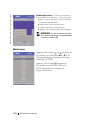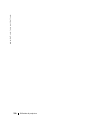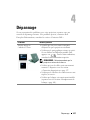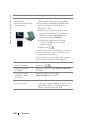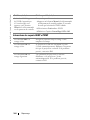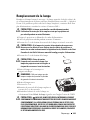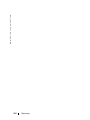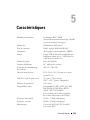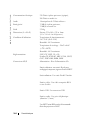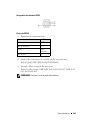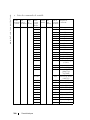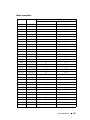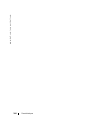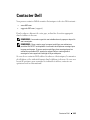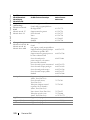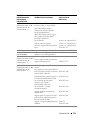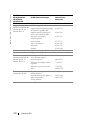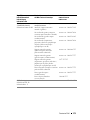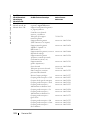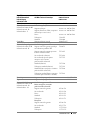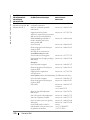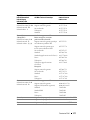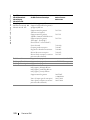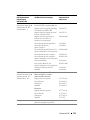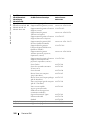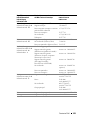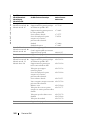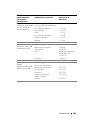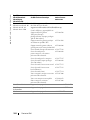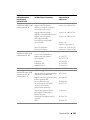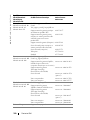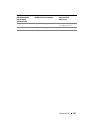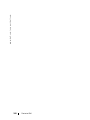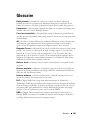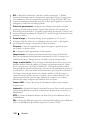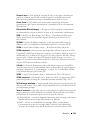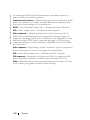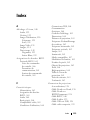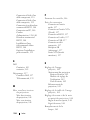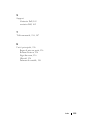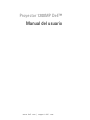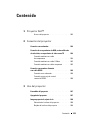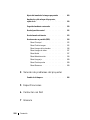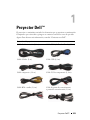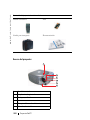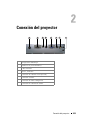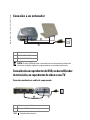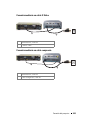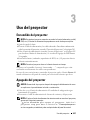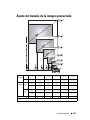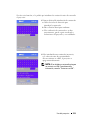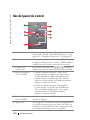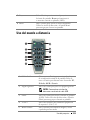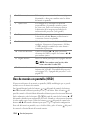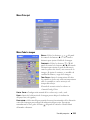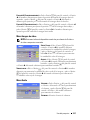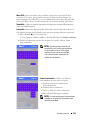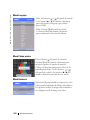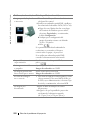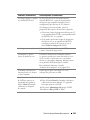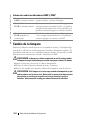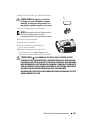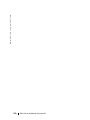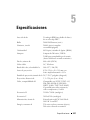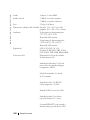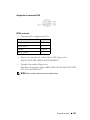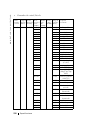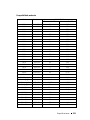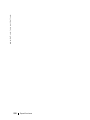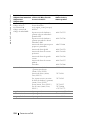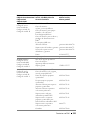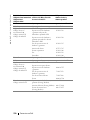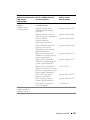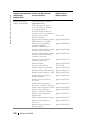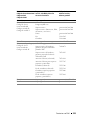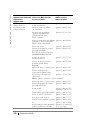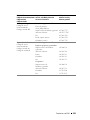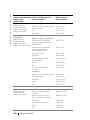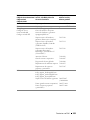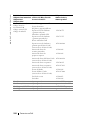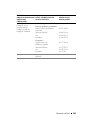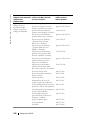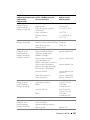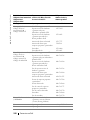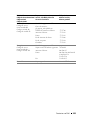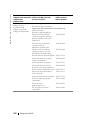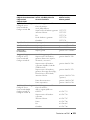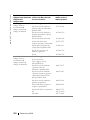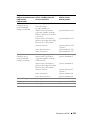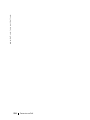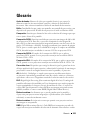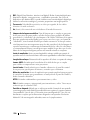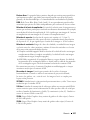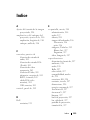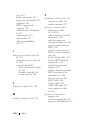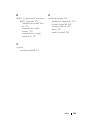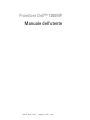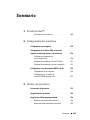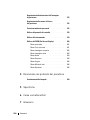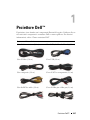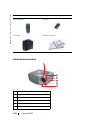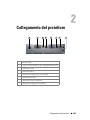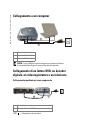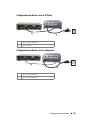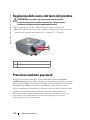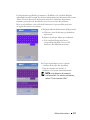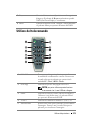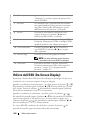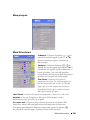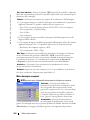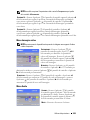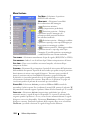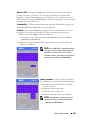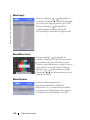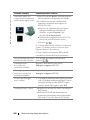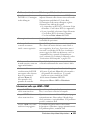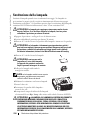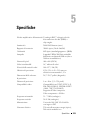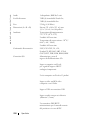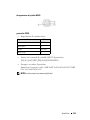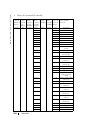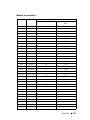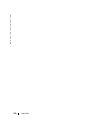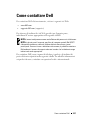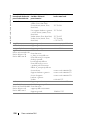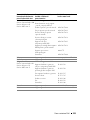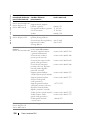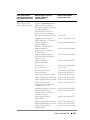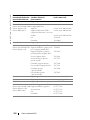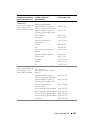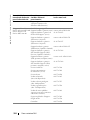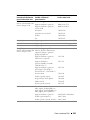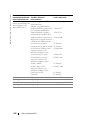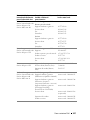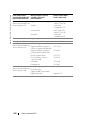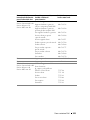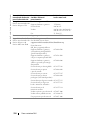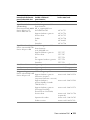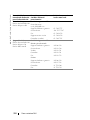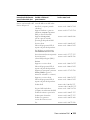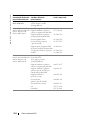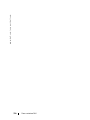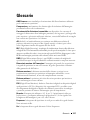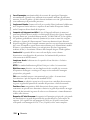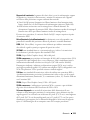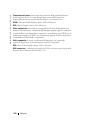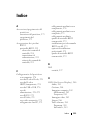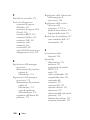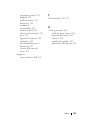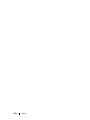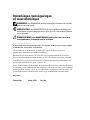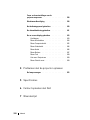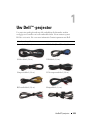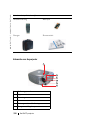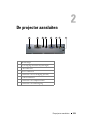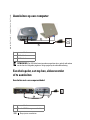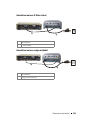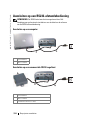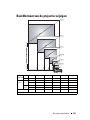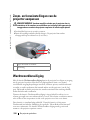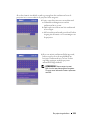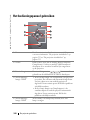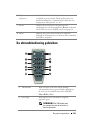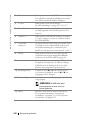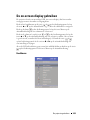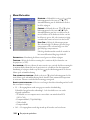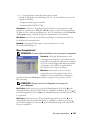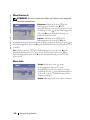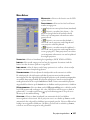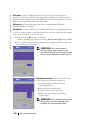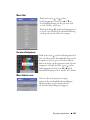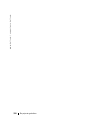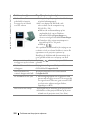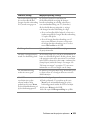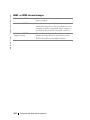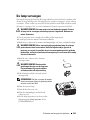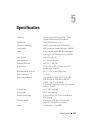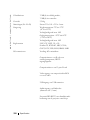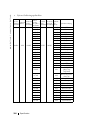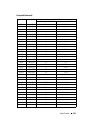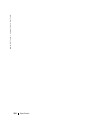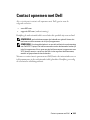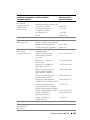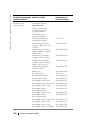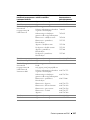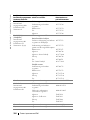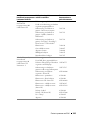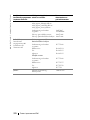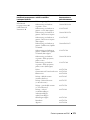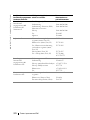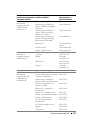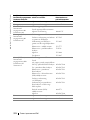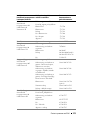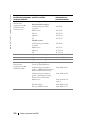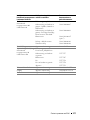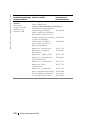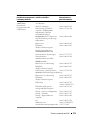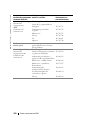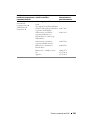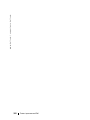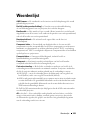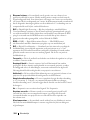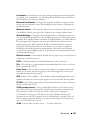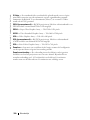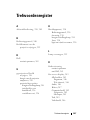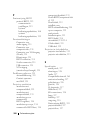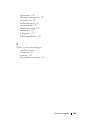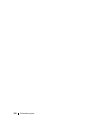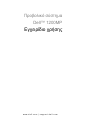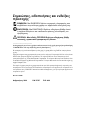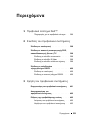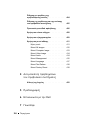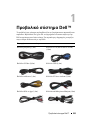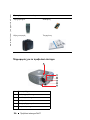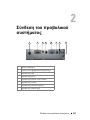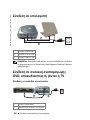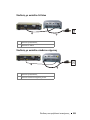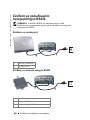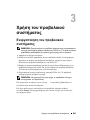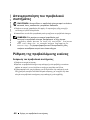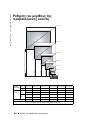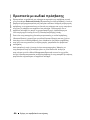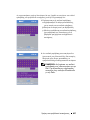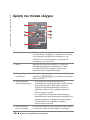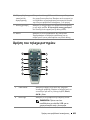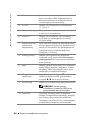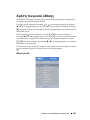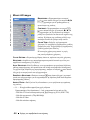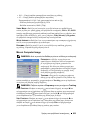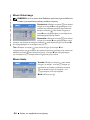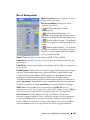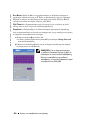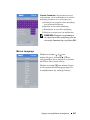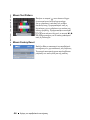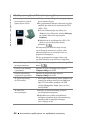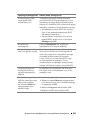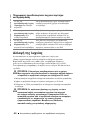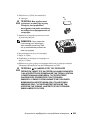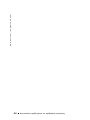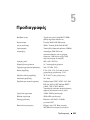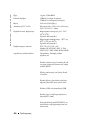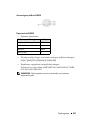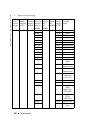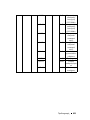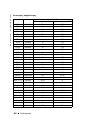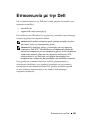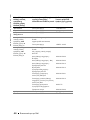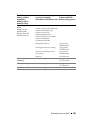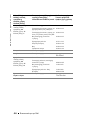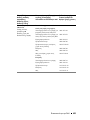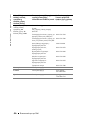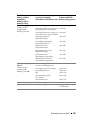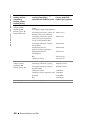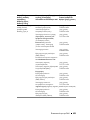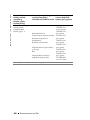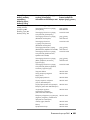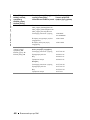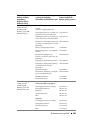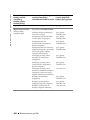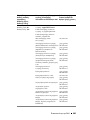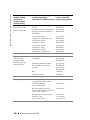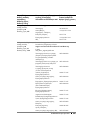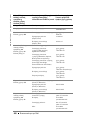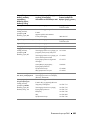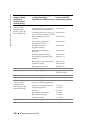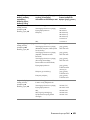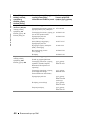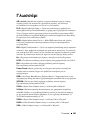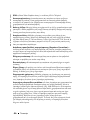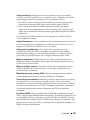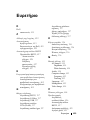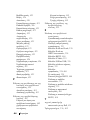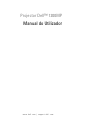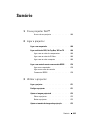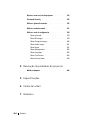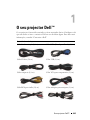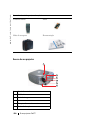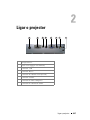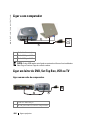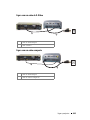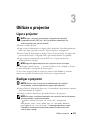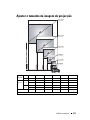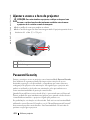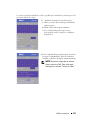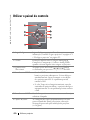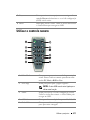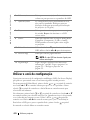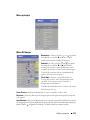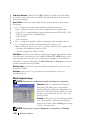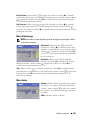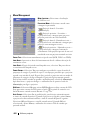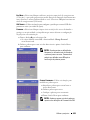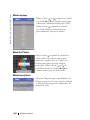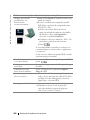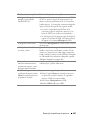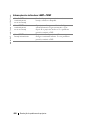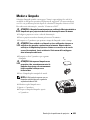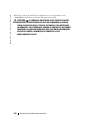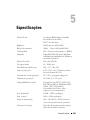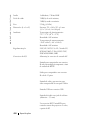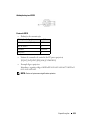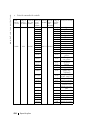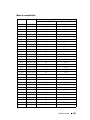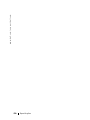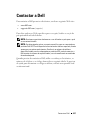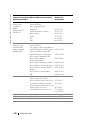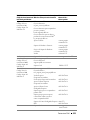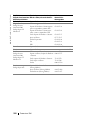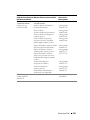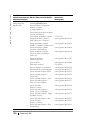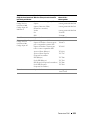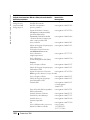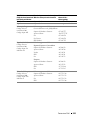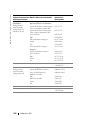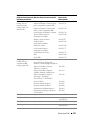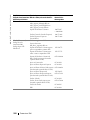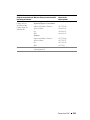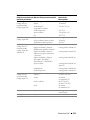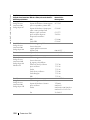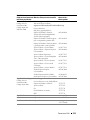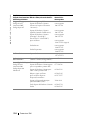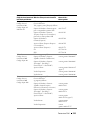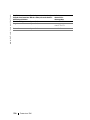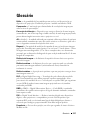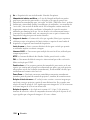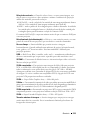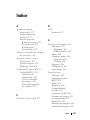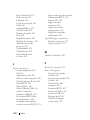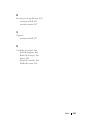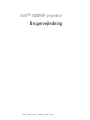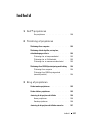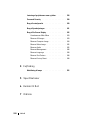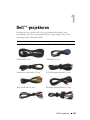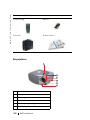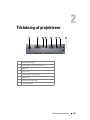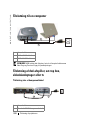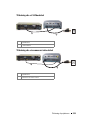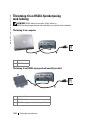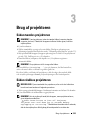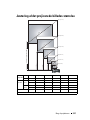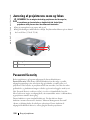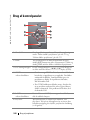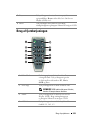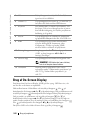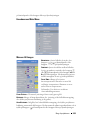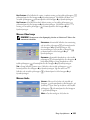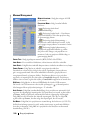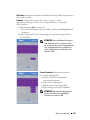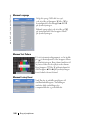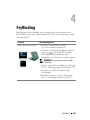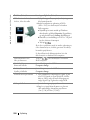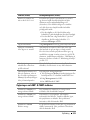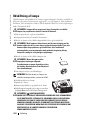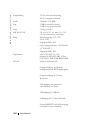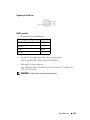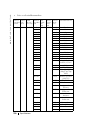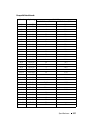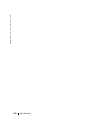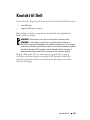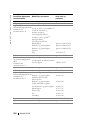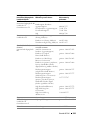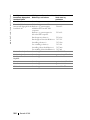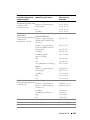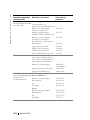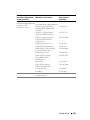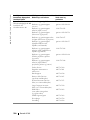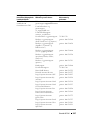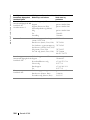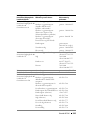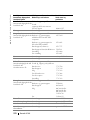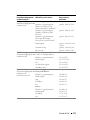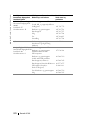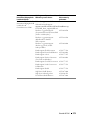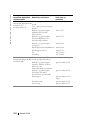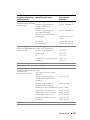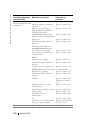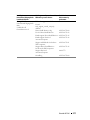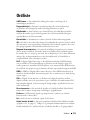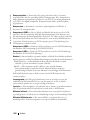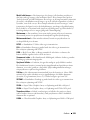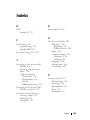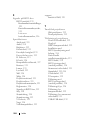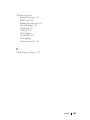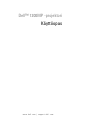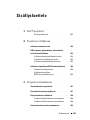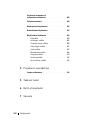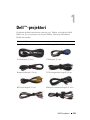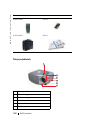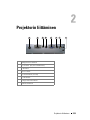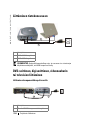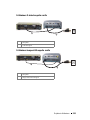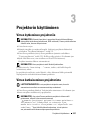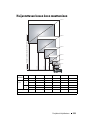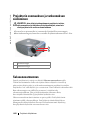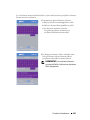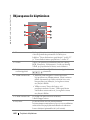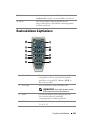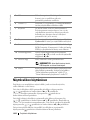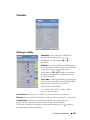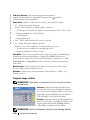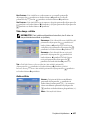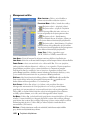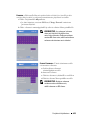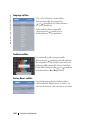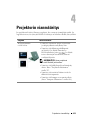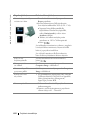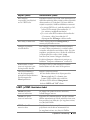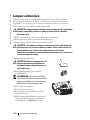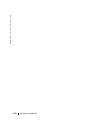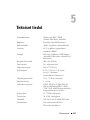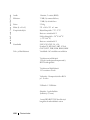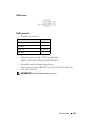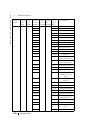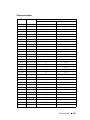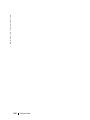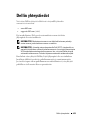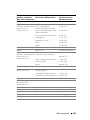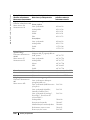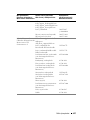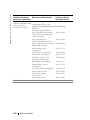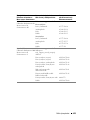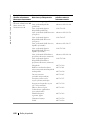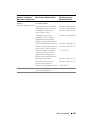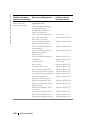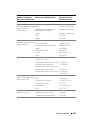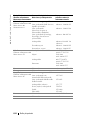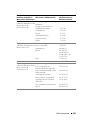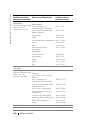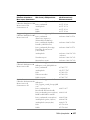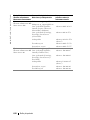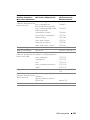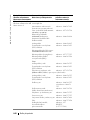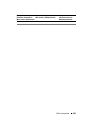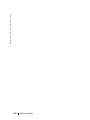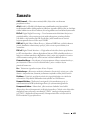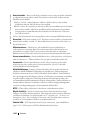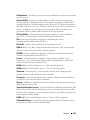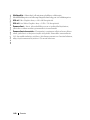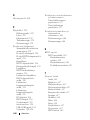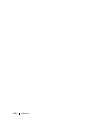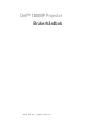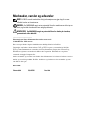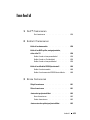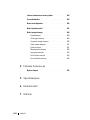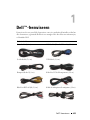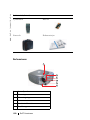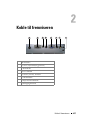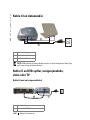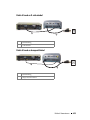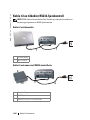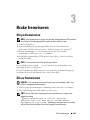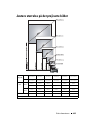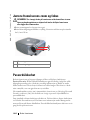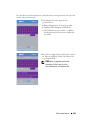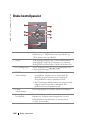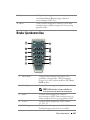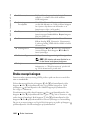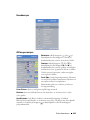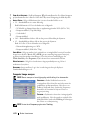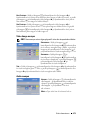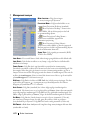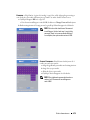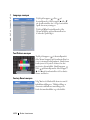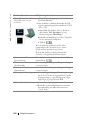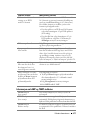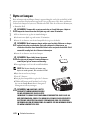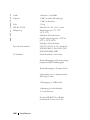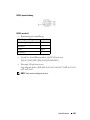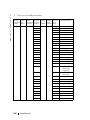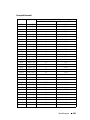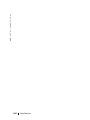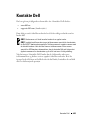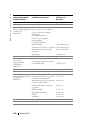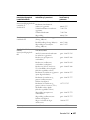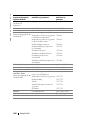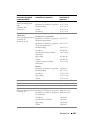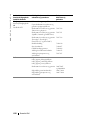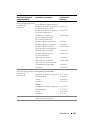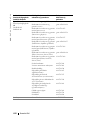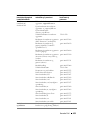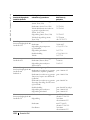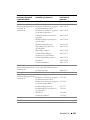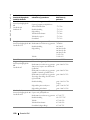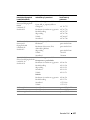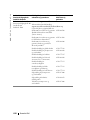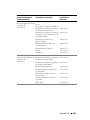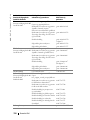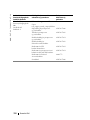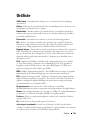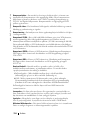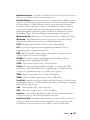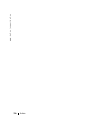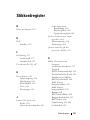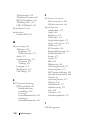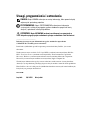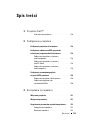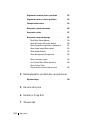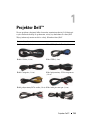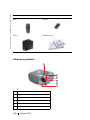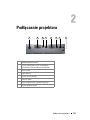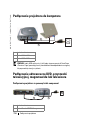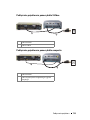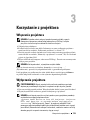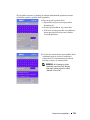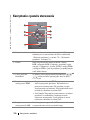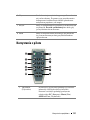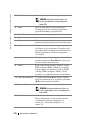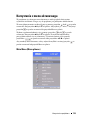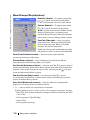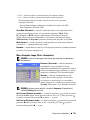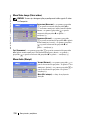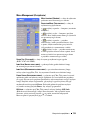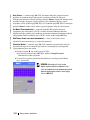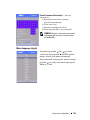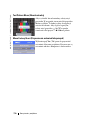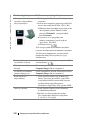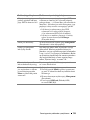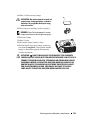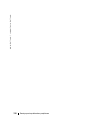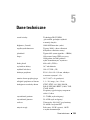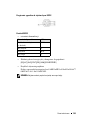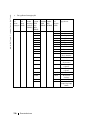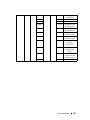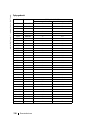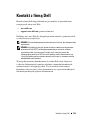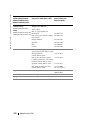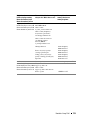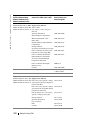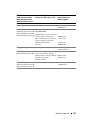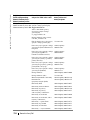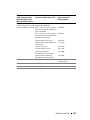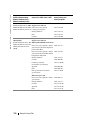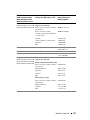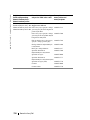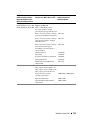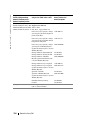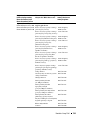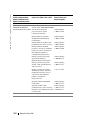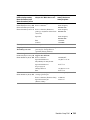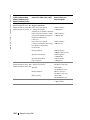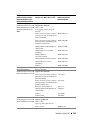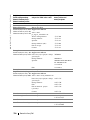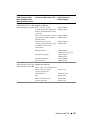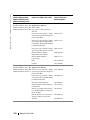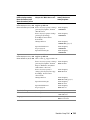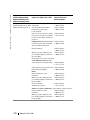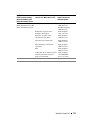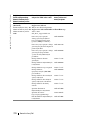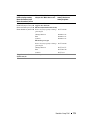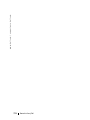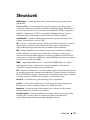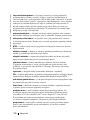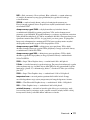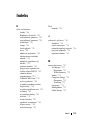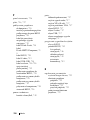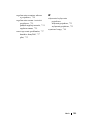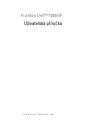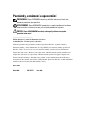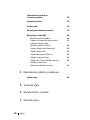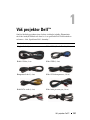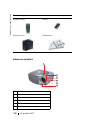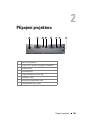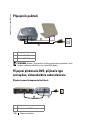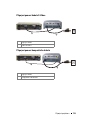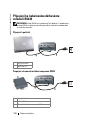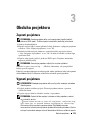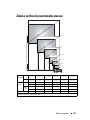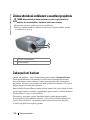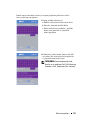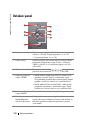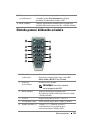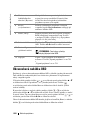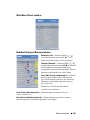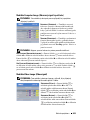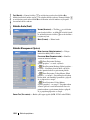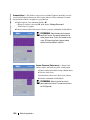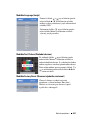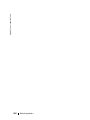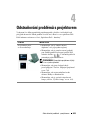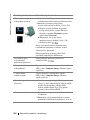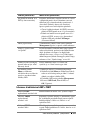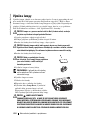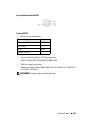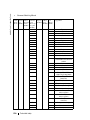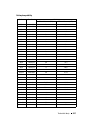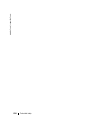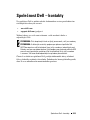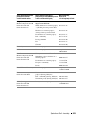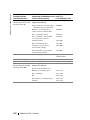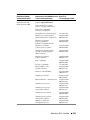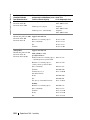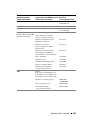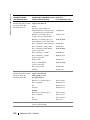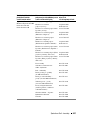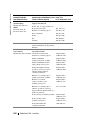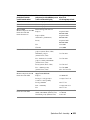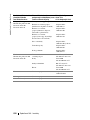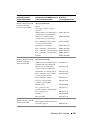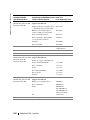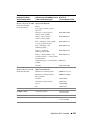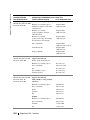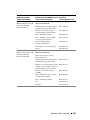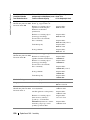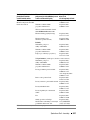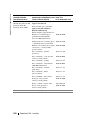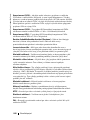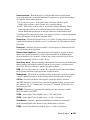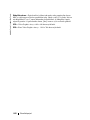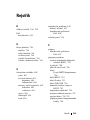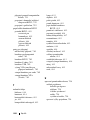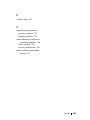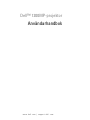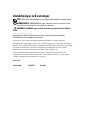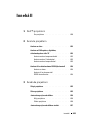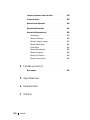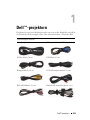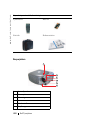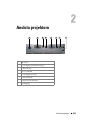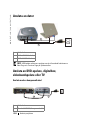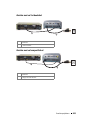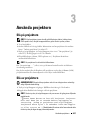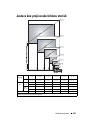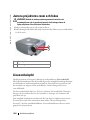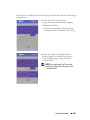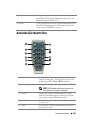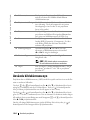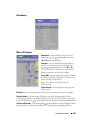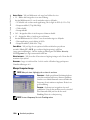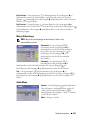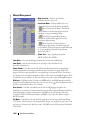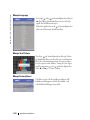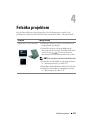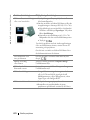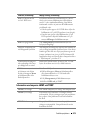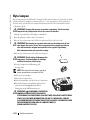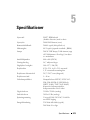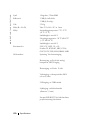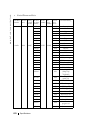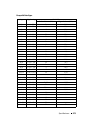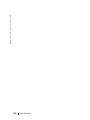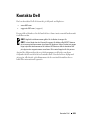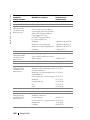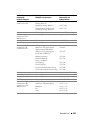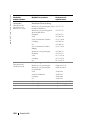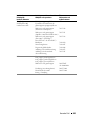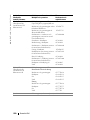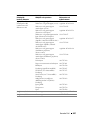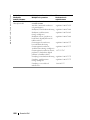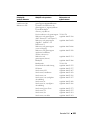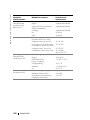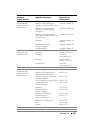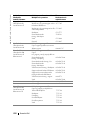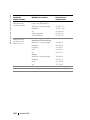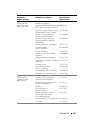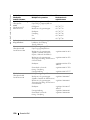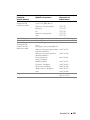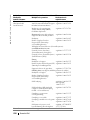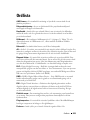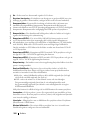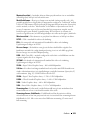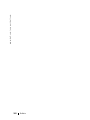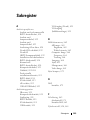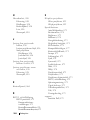Dell 1200MP Le manuel du propriétaire
- Catégorie
- Projecteurs de données
- Taper
- Le manuel du propriétaire
La page charge ...
La page charge ...
La page charge ...
La page charge ...
La page charge ...
La page charge ...
La page charge ...
La page charge ...
La page charge ...
La page charge ...
La page charge ...
La page charge ...
La page charge ...
La page charge ...
La page charge ...
La page charge ...
La page charge ...
La page charge ...
La page charge ...
La page charge ...
La page charge ...
La page charge ...
La page charge ...
La page charge ...
La page charge ...
La page charge ...
La page charge ...
La page charge ...
La page charge ...
La page charge ...
La page charge ...
La page charge ...
La page charge ...
La page charge ...
La page charge ...
La page charge ...
La page charge ...
La page charge ...
La page charge ...
La page charge ...
La page charge ...
La page charge ...
La page charge ...
La page charge ...
La page charge ...
La page charge ...
La page charge ...
La page charge ...
La page charge ...
La page charge ...
La page charge ...
La page charge ...
La page charge ...
La page charge ...
La page charge ...
La page charge ...
La page charge ...
La page charge ...
La page charge ...
La page charge ...
La page charge ...
La page charge ...
La page charge ...
La page charge ...
La page charge ...
La page charge ...
La page charge ...
La page charge ...
La page charge ...
La page charge ...
La page charge ...
La page charge ...
La page charge ...
La page charge ...
La page charge ...
La page charge ...
La page charge ...
La page charge ...
La page charge ...
La page charge ...
La page charge ...
La page charge ...
La page charge ...
La page charge ...
La page charge ...
La page charge ...
La page charge ...
La page charge ...
La page charge ...
La page charge ...
La page charge ...
La page charge ...
La page charge ...
La page charge ...
La page charge ...
La page charge ...
La page charge ...
La page charge ...
La page charge ...
La page charge ...
La page charge ...
La page charge ...
La page charge ...
La page charge ...
La page charge ...
La page charge ...
La page charge ...
La page charge ...
La page charge ...
La page charge ...
La page charge ...
La page charge ...
La page charge ...
La page charge ...
La page charge ...
La page charge ...
La page charge ...
La page charge ...
La page charge ...
La page charge ...
La page charge ...
La page charge ...
La page charge ...
La page charge ...
La page charge ...
La page charge ...
La page charge ...
La page charge ...
La page charge ...
La page charge ...

www.dell.com | support.dell.com
Projecteur Dell™ 1200MP
Manuel d’utilisation

Remarques, avis et précautions
REMARQUE : Une REMARQUE fournit des informations importantes qui vous
aident à mieux utiliser votre projecteur.
AVIS : Un AVIS vous avertit d’un risque de dommage matériel ou de perte de
données et vous indique comment éviter le problème.
PRÉCAUTION : Une PRÉCAUTION indique un risque potentiel
d’endommagement du matériel, de blessure corporelle ou de mort.
____________________
Les informations contenues dans ce document sont sujettes à modification sans préavis.
© 2006 Dell Inc. Tous droits réservés.
Toute reproduction sous quelque forme que ce soit sans l’autorisation écrite de Dell Inc. est
strictement interdite.
Marques utilisées dans ce texte : Dell et le logo DELL sont des marques de Dell Inc. ; DLP et
Texas Instruments sont des marques de Texas Instruments Corporation ; Microsoft et Windows
sont des marques déposées de Microsoft Corporation ; Macintosh est une marque déposée
d’Apple Computer, Inc.
D’autres marques et noms commerciaux peuvent être utilisés dans ce document pour faire
référence aux entités se réclamant de ces marques et de ces noms ou à leurs produits. Dell Inc.
dénie tout intérêt propriétaire dans les marques et les noms commerciaux autres que les siens.
Modèle 1200MP
Février 2006 P/N YF557 Rév. A00

Sommaire 133
Sommaire
1 Projecteur Dell™
À propos de votre projecteur . . . . . . . . . . 136
2 Connexion du projecteur
Connexion à un ordinateur . . . . . . . . . . . . . 138
Connexion d’un lecteur DVD, d’un décodeur,
d’un magnétoscope ou d’un téléviseur
. . . . . . . . 138
Connexion à l’aide d’un câble composant
. . . . 138
Connexion à l’aide d’un câble S-Vidéo
. . . . . 139
Connexion à l’aide d’un câble composite
. . . . 139
Connexion à une télécommande filaire RS232
. . . . 140
Connexion à un ordinateur
. . . . . . . . . . . 140
Connexion à un décodeur commercial RS232
. . 140
3 Utilisation du projecteur
Mise sous tension du projecteur . . . . . . . . . . 141
Mise hors tension du projecteur
. . . . . . . . . . 141
Réglage de l’image projetée
. . . . . . . . . . . . 142
Rehaussement du projecteur
. . . . . . . . . . 142
Abaissement du projecteur
. . . . . . . . . . . 142
Réglage de la taille de l’image projetée
. . . . . . . 143

134 Sommaire
Réglage du zoom et de la mise au
point du projecteur
. . . . . . . . . . . . . . . . . 144
Sécurité par mot de passe
. . . . . . . . . . . . . . 144
Utilisation du panneau de contrôle
. . . . . . . . . . 146
Utilisation de la télécommande . . . . . . . . . . . 147
Utilisation de l’affichage à l’écran (OSD)
. . . . . . . 148
Menu principal
. . . . . . . . . . . . . . . . . 149
Menu Toute image
. . . . . . . . . . . . . . . 149
Menu Image d’Ordinateur
. . . . . . . . . . . . 150
Menu Image Vidéo
. . . . . . . . . . . . . . . 151
Menu Audio
. . . . . . . . . . . . . . . . . . 152
Menu Gestion
. . . . . . . . . . . . . . . . . 152
Menu Langue
. . . . . . . . . . . . . . . . . . 154
Menu Mire réglage
. . . . . . . . . . . . . . . 155
Menu Réinit. d’Usine (Réinitialisation des
paramètres d’usine)
. . . . . . . . . . . . . . 155
4 Dépannage
Remplacement de la lampe . . . . . . . . . . . . . 161
5 Caractéristiques
6 Contacter Dell
7 Glossaire

Projecteur Dell™ 135
Projecteur Dell™
Votre projecteur est livré avec tous les éléments répertoriés ci-dessous. Vérifiez
que ces éléments sont au complet et contactez Dell s’il en manque. Pour plus
d’informations, consultez la section « Contacter Dell ».
Contenu du coffret
Cordon d’alimentation de 1,8 m Câble VGA de 1,8 m (D-sub vers D-sub)
Câble S-Vidéo de 2 m Câble USB de 1,8 m
Câble composite de 1,8 m Câble VGA vers composant de 1,8 m
Câble RCA vers audio de 1,8 m Câble mini-broche vers mini-broche de 1,8 m

www.dell.com | support.dell.com
136 Projecteur Dell™
À propos de votre projecteur
Télécommande Piles
Mallette de transport Documentation
1 Panneau de contrôle
2 Ergot du zoom
3 Bague de mise au point
4 Objectif
5 Récepteur de télécommande
6 Bouton élévateur
Contenu du coffret (suite)
1
2
3
4
5
6

Connexion du projecteur 137
Connexion du projecteur
1 Récepteur IR (infrarouge)
2 Sortie VGA (boucle moniteur)
3 Connecteur USB
4 Connecteur RS232
5 Connecteur d’entrée VGA (D-sub)
6 Connecteur S-vidéo
7 Connecteur vidéo composite
8 Connecteur d’entrée audio
1
2 3
4
5
6
7
8

www.dell.com | support.dell.com
138 Connexion du projecteur
Connexion à un ordinateur
REMARQUE : Vous devez connecter le câble USB pour pouvoir utiliser les
fonctions Page suivante et Page précédente de la télécommande.
Connexion d’un lecteur DVD, d’un décodeur,
d’un magnétoscope ou d’un téléviseur
Connexion à l’aide d’un câble composant
1 Cordon
d’alimentation
2 Câble VGA vers VGA
3 Câble USB vers USB
1 Cordon d’alimentation
2 Câble D-sub vers HDTV/Composant
1
3
2
1
2

Connexion du projecteur 139
Connexion à l’aide d’un câble S-Vidéo
Connexion à l’aide d’un câble composite
1 Cordon d’alimentation
2 Câble S-vidéo
1 Cordon d’alimentation
2 Câble vidéo composite
1
2
1
2

www.dell.com | support.dell.com
140 Connexion du projecteur
Connexion à une télécommande filaire RS232
REMARQUE : Le câble RS232 n’est pas fourni par Dell. Contactez un installateur
professionnel concernant le câble et le logiciel de la télécommande RS232.
Connexion à un ordinateur
Connexion à un décodeur commercial RS232
1 Cordon d’alimentation
2 Câble RS232
1 Cordon d’alimentation
2 Câble RS232
3 Décodeur commercial RS232
1
2
1
2
3

Utilisation du projecteur 141
Utilisation du projecteur
Mise sous tension du projecteur
REMARQUE : Mettez le projecteur sous tension avant d’allumer la source
(ordinateur, ordinateur portable, DVD, etc.). Le voyant Marche clignote en
vert jusqu’à ce que vous appuyiez dessus.
1
Retirez le bouchon d’objectif.
2
Branchez le cordon d’alimentation et les câbles appropriés. Pour plus
d’informations sur la connexion du projecteur, reportez-vous à la section
« Connexion du projecteur » page 137.
3
Appuyez sur le bouton Marche (reportez-vous à la section « À propos de votre
projecteur » page 136 pour le localiser). Le logo Dell s’affiche pendant 30 secondes.
4
Allumez la source (ordinateur, lecteur DVD, etc.). Le projecteur détecte
automatiquement cette source.
REMARQUE : Patientez pendant que le projecteur recherche la source.
Si le message « Recherche du signal... » s’affiche à l’écran, vérifiez que les
câbles appropriés sont correctement connectés.
Si vous avez connecté plusieurs sources au projecteur, appuyez sur le bouton
Source de la télécommande ou du panneau de contrôle pour sélectionner la source
de votre choix.
Mise hors tension du projecteur
AVIS : Débranchez le projecteur après l’avoir correctement éteint comme
indiqué dans la procédure suivante.
1
Appuyez deux fois sur le bouton Marche. Le ventilateur continue de fonctionner
pendant 90 secondes.
2
Débranchez le cordon d’alimentation de la prise électrique et du projecteur.

www.dell.com | support.dell.com
142 Utilisation du projecteur
REMARQUE : Si vous appuyez sur le bouton Marche alors que le projecteur
fonctionne, le message suivant s’affiche :
« Appuyez sur le Bouton d’alimentation pour éteindre
le projecteur. Refroid proj. 90 sec. avant débranch ou
redém. » Le message s’efface au bout de 5 secondes ou vous pouvez appuyer
sur n’importe quel bouton du panneau de contrôle pour l’effacer.
Réglage de l’image projetée
Rehaussement du projecteur
1
Appuyez sur le bouton élévateur.
2
Rehaussez le projecteur jusqu’à l’angle d’affichage souhaité, puis relâchez
le bouton pour verrouiller le pied élévateur dans cette position.
3
Utilisez la molette de réglage de l’inclinaison pour affiner l’angle d’affichage ;
si nécessaire, appuyez sur les boutons élévateurs latéraux pour relever la partie
arrière du projecteur en fonction de l’angle d’affichage souhaité.
Abaissement du projecteur
1
Appuyez sur le bouton élévateur.
2
Abaissez le projecteur, puis relâchez le bouton pour verrouiller le pied élévateur
dans cette position.
1 Bouton élévateur
2 Pied élévateur
3 Molette de réglage de l’inclinaison
1
2
3

Utilisation du projecteur 143
Réglage de la taille de l’image projetée
Écran
(Diagonale)
Max.
72,6 cm
(28,6 pouces)
152,4 cm
(60,0 pouces)
203,2 cm
(80,0 pouces)
254,0 cm
(100,0 pouces)
508,0 cm
(200,0 pouces)
725,7 cm
(285,7 pouces)
Min.
62,7 cm
(24,7 pouces)
131,7 cm
(51,9 pouces)
175,6 cm
(69,1 pouces)
219,5 cm
(86,4 pouces)
439,0 cm
(172,8 pouces)
627,2 cm
(246,9 pouces)
Taille
de l’écran
Max.
(LxH)
22,9" x 58,1" 48,0" x 121,9" 64,0" x 162,6" 80,0" x 203,2" 160,0" x 406,4" 228,6" x 580,6"
17,1 cm x 43,5 cm 36,0 cm x 91,4 cm 48,0 cm x 121,9 cm 60,0 cm x 152,4 cm 120,0 cm x 304,8 cm 171,4 cm x 435,4 cm
Min.
(LxH)
19,8" x 50,2" 41,5’’ x 105,4" 55,3’’ x 140,5" 69,1" x 175,6" 138,3" x 351,2" 197,5" x 501,7"
14,8 cm x 37,6 cm 31,1 cm x 79,0 cm 41,5 cm x 105,4 cm 51,9 cm x 131,7 cm 103,7 cm x 263,4 cm 148,1 cm x 376,3 cm
Distance
1,0 m 2,1 m 2,8 m 3,5 m 7,0 m 10,0 m
*Ce schéma est fourni à titre indicatif uniquement.

www.dell.com | support.dell.com
144 Utilisation du projecteur
Réglage du zoom et de la mise au
point du projecteur
PRÉCAUTION : Pour éviter d’endommager le projecteur, assurez-vous que
le zoom et le pied élévateur sont complètement rétractés avant de déplacer
le projecteur ou de le placer dans sa mallette de transport.
1
Utilisez l’ergot du zoom pour zoomer en avant ou en arrière.
2
Faites tourner la bague de zoom jusqu’à ce que l’image soit nette. Le projecteur
peut procéder à la mise au point à des distances comprises entre 1 mètre et
10 mètres.
3
Sécurité par mot de passe
Utilisez la fonctionnalité Sécurité par mot de passe pour protéger votre projecteur
en en limitant l’accès. Cet utilitaire de sécurité permet de mettre en place un
ensemble de restrictions d’accès au projecteur afin de garantir la confidentialité
de vos données et d’empêcher d’autres utilisateurs d’y apporter des modifications
intempestives. Ainsi, le projecteur ne peut pas être utilisé par des personnes
non autorisées et est protégé par un dispositif de prévention contre les vols.
Lorsque la fonctionnalité Protection par mot de passe est activée (On), un écran
s’affiche pour vous demander d’entrer un mot de passe dès que vous branchez
le câble d’alimentation dans une prise électrique et que vous mettez le projecteur
sous tension.
1 Ergot du zoom
2 Bague de mise au point
2
1

Utilisation du projecteur 145
Cette fonctionnalité est désactivée par défaut. Vous pouvez l’activer via le menu
Mot de passe. Pour plus d’informations, reportez-vous à la section « Menu
Gestion-Mot de passe » du présent manuel. La fonctionnalité de protection par
mot de passe sera activée lors de la prochaine mise sous tension du projecteur.
Si vous activez cette fonctionnalité, vous devrez entrer le mot de passe du
projecteur une fois celui-ci mis sous tension :
1
Première invite d’entrée du mot de passe :
a
Utilisez les touches directionnelles pour
entrer le mot de passe.
b
Appuyez sur le bouton Menu pour confirmer.
c
Si le mot de passe est vérifié par le système,
vous pouvez accéder aux fonctions et
utilitaires du projecteur.
2
Si vous n’avez pas entré le mot de passe correct,
vous avez deux essais supplémentaires pour le
faire. Après trois essais incorrects, le projecteur
est automatiquement éteint.
REMARQUE : Si vous avez oublié votre
mot de passe, contactez Dell. Pour plus
d’informations, consultez la section
« Contacter Dell ».

www.dell.com | support.dell.com
146 Utilisation du projecteur
Utilisation du panneau de contrôle
1 Marche Permet d’allumer et d’éteindre le projecteur. Pour
plus d’informations, reportez-vous aux sections
« Mise sous tension du projecteur » page 141 et
« Mise hors tension du projecteur » page 141.
2 Source Appuyez sur cette touche pour naviguer entre
les sources Analog RGB, Composite, Composant-i,
S-vidéo et Analog TPbPr lorsque plusieurs sources
sont connectées au projecteur.
3 Quatre touches
directionnelles
Les quatre touches directionnelles
peuvent être utilisées pour passer d’un onglet à
l’autre dans l’OSD.
4 Témoin
d’avertissement TEMP
• Si le témoin Temp est orange et fixe, le projecteur a
subi une surchauffe. L’écran s’éteint automatiquement.
Rallumez l’écran une fois que le projecteur a refroidi. Si
le problème persiste, contactez Dell.
• Lorsque le témoin Temp est orange clignotant, un
ventilateur du projecteur a subi une défaillance et
le projecteur s’éteint automatiquement. Si le
problème persiste, contactez Dell.
5 Témoin
d’avertissement LAMP
Lorsque le témoin Lamp est orange et fixe,
remplacez la lampe.
6 Correction
trapézoïdale
Si l’image n’est pas perpendiculaire à l’écran, elle ne
s’affiche pas sous forme rectangulaire. Appuyez sur
ce bouton pour régler la distorsion de l’image due à
l’inclinaison du projecteur. (±16 degrés)
1
2
3
4
5
6
7
8

Utilisation du projecteur 147
Utilisation de la télécommande
7 Resync Appuyez sur ce bouton pour synchroniser le
projecteur avec la source d’entrée. Resync ne
fonctionne pas lorsque l’affichage à l’écran
(OSD) est affiché.
8 Menu Appuyez sur ce bouton pour activer l’OSD. Utilisez
les touches directionnelles et le bouton Menu pour
naviguer dans l’OSD.
1 Mode vidéo Appuyez une fois sur ce bouton pour afficher le
mode d’affichage en cours. Appuyez à nouveau
sur le bouton pour naviguer entre les modes PC,
Film, sRGB et Util.
2 Page suivante Appuyez sur ce bouton pour passer à la page suivante.
REMARQUE : Le câble USB doit être
connecté pour utiliser cette fonction.
3 Menu Appuyez sur ce bouton pour activer l’affichage à
l’écran (OSD). Utilisez les touches directionnelles
et le bouton Menu pour naviguer dans l’OSD.
1
2
3
4
5
67
8
9
10
11
12

www.dell.com | support.dell.com
148 Utilisation du projecteur
Utilisation de l’affichage à l’écran (OSD)
Le projecteur est doté d’un affichage à l’écran (OSD) multilingue pouvant être
affiché qu’une source d’entrée soit présente ou non.
Dans le menu principal, appuyez sur le bouton ou du panneau de contrôle
ou sur le bouton ou de la télécommande pour naviguer entre les onglets.
Appuyez sur le bouton du panneau de contrôle ou le bouton Menu de la
télécommande pour sélectionner un sous-menu.
4 4:3/16:9 Appuyez sur ce bouton pour changer de format
d’image : 1:1, 16:9, 4:3.
5 Bouton Masquer Appuyez sur ce bouton pour masquer l’image et
rappuyez dessus pour l’afficher.
6 Volume +/- Appuyez sur ce bouton pour augmenter (+) ou
réduire (-) le volume ou naviguer entre les onglets
de l’OSD.
7 Correction
trapézoïdale
Si l’image n’est pas perpendiculaire à l’écran, elle ne
s’affiche pas sous forme rectangulaire. Appuyez sur
ce bouton pour régler la distorsion de l’image due à
l’inclinaison du projecteur. (±16 degrés).
8 Resync Appuyez sur ce bouton pour synchroniser le
projecteur avec la source d’entrée. Resync ne
fonctionne pas quand l’OSD est affiché.
9 Source Appuyez sur cette touche pour naviguer entre les
sources Analog RGB, Composite, Composant-i,
S-vidéo et Analog TPbPr lorsque plusieurs
sources sont connectées au projecteur.
10 Touches
directionnelles
Utilisez le bouton ou pour sélectionner les
options de l’OSD et utilisez le bouton ou
pour procéder aux réglages.
11 Page précédente Appuyez sur ce bouton pour revenir à la
page précédente.
REMARQUE : Le câble USB doit être
connecté pour utiliser cette fonction.
12 Marche Permet d’allumer et d’éteindre le projecteur. Pour
plus d’informations, reportez-vous aux sections
« Mise sous tension du projecteur » page 141 et
« Mise hors tension du projecteur » page 141.

Utilisation du projecteur 149
Dans les sous-menus, appuyez sur le bouton ou du panneau de contrôle ou
sur le bouton ou de la télécommande pour faire votre sélection. Lorsque
vous avez choisi une option, sa couleur vire au gris foncé. Utilisez le bouton ou
du panneau de contrôle ou bien le bouton ou de la télécommande pour
régler un paramètre.
Pour sortir de l’OSD, accédez à l’onglet Quitter et appuyez sur le bouton du
panneau de contrôle ou sur le bouton Menu de la télécommande.
Menu principal
Menu Toute image
LUMINOSITÉ — Utilisez le bouton
ou du
panneau de contrôle ou le bouton
ou
de la
télécommande pour
régler la luminosité de l’image.
C
ONTRASTE — Utilisez le bouton
ou du
panneau de contrôle ou le bouton
ou
de
la télécommande pour définir la
différence entre
les parties les plus claires et les plus sombres
de l’image. Le réglage du contraste modifie la
quantité de noir et de blanc dans l’image.
T
EMP COULEUR (TEMPÉRATURE DE LA COULEUR) — Permet
de régler la température de la couleur. L’écran est
plus bleu à des températures élevées. L’écran est
plus rouge à des températures basses.
Le mode utilisateur active les valeurs du menu
Param Couleur.

www.dell.com | support.dell.com
150 Utilisation du projecteur
PARAM COULEUR (PARAMÉTRAGE DE LA COULEUR) — Permet de régler manuellement le
rouge, le vert et le bleu.
T
RAPÈZE — Permet de régler la distorsion de l’image due à l’inclinaison du
projecteur (
±16 degrés).
TRAPÈZE AUTO —
Sélectionnez
Oui
pour activer la correction automatique de la
distorsion verticale de l’image due à l’inclinaison du projecteur. Pour corriger
manuellement la distorsion trapézoïdale, appuyez sur le bouton du panneau
de contrôle ou sur le bouton Menu de la télécommande.
TRAPÈZE SEMI-AUTO —
Appuyez sur le bouton
du panneau de contrôle ou sur le
bouton Menu de la télécommande pour activer le correction Trapèze Semi-Auto
pour la distorsion de l’image.
PROPORTIONS — Permet de sélectionner un format d’image pour déterminer
l’apparence de l’image.
• 1:1 — La source d’entrée s’affiche sans mise à l’échelle.
Utilisez le format d’image 1:1 si vous utilisez l’un des éléments suivants :
– Câble VGA et résolution de l’ordinateur inférieure à XGA (1024 x 768)
– Câble composant (576p/480i/480p)
– Câble S-vidéo
– Câble composite
• 16:9 — La source d’entrée est mise à l’échelle en fonction de la largeur de l’écran.
• 4:3 — La source d’entrée est mise à l’échelle de l’écran.
Utilisez le format d’image 16:9 ou 4:3 si vous utilisez l’un des éléments suivants :
– Résolution de l’ordinateur supérieure à XGA
– Câble composant (1080i ou 720p)
MODE VIDÉO — Permet de sélectionner un mode pour optimiser l’image affichée
en fonction du type d’utilisation du projecteur : Film, PC, sRGB (permet une
restitution des couleurs plus précise) et Util (Utilisateur) (pour définir vos
réglages préférés). Si vous choisissez les paramètres Intens Blanc ou Degamma,
le projecteur bascule automatiquement en mode Util.
I
NTENS BLANC — Sélectionnez 0 pour optimiser la restitution des couleurs et 10
pour optimiser la luminosité.
D
EGAMMA — Choisissez une valeur entre 1 et 6 pour modifier la performance des
couleurs à l’écran. Le paramètre par défaut est 0.
Menu Image d’Ordinateur
REMARQUE : Ce menu est uniquement disponible lorsque le projecteur est
connecté à un ordinateur.
La page charge ...
La page charge ...
La page charge ...
La page charge ...
La page charge ...
La page charge ...
La page charge ...
La page charge ...
La page charge ...
La page charge ...
La page charge ...
La page charge ...
La page charge ...
La page charge ...
La page charge ...
La page charge ...
La page charge ...
La page charge ...
La page charge ...
La page charge ...
La page charge ...
La page charge ...
La page charge ...
La page charge ...
La page charge ...
La page charge ...
La page charge ...
La page charge ...
La page charge ...
La page charge ...
La page charge ...
La page charge ...
La page charge ...
La page charge ...
La page charge ...
La page charge ...
La page charge ...
La page charge ...
La page charge ...
La page charge ...
La page charge ...
La page charge ...
La page charge ...
La page charge ...
La page charge ...
La page charge ...
La page charge ...
La page charge ...
La page charge ...
La page charge ...
La page charge ...
La page charge ...
La page charge ...
La page charge ...
La page charge ...
La page charge ...
La page charge ...
La page charge ...
La page charge ...
La page charge ...
La page charge ...
La page charge ...
La page charge ...
La page charge ...
La page charge ...
La page charge ...
La page charge ...
La page charge ...
La page charge ...
La page charge ...
La page charge ...
La page charge ...
La page charge ...
La page charge ...
La page charge ...
La page charge ...
La page charge ...
La page charge ...
La page charge ...
La page charge ...
La page charge ...
La page charge ...
La page charge ...
La page charge ...
La page charge ...
La page charge ...
La page charge ...
La page charge ...
La page charge ...
La page charge ...
La page charge ...
La page charge ...
La page charge ...
La page charge ...
La page charge ...
La page charge ...
La page charge ...
La page charge ...
La page charge ...
La page charge ...
La page charge ...
La page charge ...
La page charge ...
La page charge ...
La page charge ...
La page charge ...
La page charge ...
La page charge ...
La page charge ...
La page charge ...
La page charge ...
La page charge ...
La page charge ...
La page charge ...
La page charge ...
La page charge ...
La page charge ...
La page charge ...
La page charge ...
La page charge ...
La page charge ...
La page charge ...
La page charge ...
La page charge ...
La page charge ...
La page charge ...
La page charge ...
La page charge ...
La page charge ...
La page charge ...
La page charge ...
La page charge ...
La page charge ...
La page charge ...
La page charge ...
La page charge ...
La page charge ...
La page charge ...
La page charge ...
La page charge ...
La page charge ...
La page charge ...
La page charge ...
La page charge ...
La page charge ...
La page charge ...
La page charge ...
La page charge ...
La page charge ...
La page charge ...
La page charge ...
La page charge ...
La page charge ...
La page charge ...
La page charge ...
La page charge ...
La page charge ...
La page charge ...
La page charge ...
La page charge ...
La page charge ...
La page charge ...
La page charge ...
La page charge ...
La page charge ...
La page charge ...
La page charge ...
La page charge ...
La page charge ...
La page charge ...
La page charge ...
La page charge ...
La page charge ...
La page charge ...
La page charge ...
La page charge ...
La page charge ...
La page charge ...
La page charge ...
La page charge ...
La page charge ...
La page charge ...
La page charge ...
La page charge ...
La page charge ...
La page charge ...
La page charge ...
La page charge ...
La page charge ...
La page charge ...
La page charge ...
La page charge ...
La page charge ...
La page charge ...
La page charge ...
La page charge ...
La page charge ...
La page charge ...
La page charge ...
La page charge ...
La page charge ...
La page charge ...
La page charge ...
La page charge ...
La page charge ...
La page charge ...
La page charge ...
La page charge ...
La page charge ...
La page charge ...
La page charge ...
La page charge ...
La page charge ...
La page charge ...
La page charge ...
La page charge ...
La page charge ...
La page charge ...
La page charge ...
La page charge ...
La page charge ...
La page charge ...
La page charge ...
La page charge ...
La page charge ...
La page charge ...
La page charge ...
La page charge ...
La page charge ...
La page charge ...
La page charge ...
La page charge ...
La page charge ...
La page charge ...
La page charge ...
La page charge ...
La page charge ...
La page charge ...
La page charge ...
La page charge ...
La page charge ...
La page charge ...
La page charge ...
La page charge ...
La page charge ...
La page charge ...
La page charge ...
La page charge ...
La page charge ...
La page charge ...
La page charge ...
La page charge ...
La page charge ...
La page charge ...
La page charge ...
La page charge ...
La page charge ...
La page charge ...
La page charge ...
La page charge ...
La page charge ...
La page charge ...
La page charge ...
La page charge ...
La page charge ...
La page charge ...
La page charge ...
La page charge ...
La page charge ...
La page charge ...
La page charge ...
La page charge ...
La page charge ...
La page charge ...
La page charge ...
La page charge ...
La page charge ...
La page charge ...
La page charge ...
La page charge ...
La page charge ...
La page charge ...
La page charge ...
La page charge ...
La page charge ...
La page charge ...
La page charge ...
La page charge ...
La page charge ...
La page charge ...
La page charge ...
La page charge ...
La page charge ...
La page charge ...
La page charge ...
La page charge ...
La page charge ...
La page charge ...
La page charge ...
La page charge ...
La page charge ...
La page charge ...
La page charge ...
La page charge ...
La page charge ...
La page charge ...
La page charge ...
La page charge ...
La page charge ...
La page charge ...
La page charge ...
La page charge ...
La page charge ...
La page charge ...
La page charge ...
La page charge ...
La page charge ...
La page charge ...
La page charge ...
La page charge ...
La page charge ...
La page charge ...
La page charge ...
La page charge ...
La page charge ...
La page charge ...
La page charge ...
La page charge ...
La page charge ...
La page charge ...
La page charge ...
La page charge ...
La page charge ...
La page charge ...
La page charge ...
La page charge ...
La page charge ...
La page charge ...
La page charge ...
La page charge ...
La page charge ...
La page charge ...
La page charge ...
La page charge ...
La page charge ...
La page charge ...
La page charge ...
La page charge ...
La page charge ...
La page charge ...
La page charge ...
La page charge ...
La page charge ...
La page charge ...
La page charge ...
La page charge ...
La page charge ...
La page charge ...
La page charge ...
La page charge ...
La page charge ...
La page charge ...
La page charge ...
La page charge ...
La page charge ...
La page charge ...
La page charge ...
La page charge ...
La page charge ...
La page charge ...
La page charge ...
La page charge ...
La page charge ...
La page charge ...
La page charge ...
La page charge ...
La page charge ...
La page charge ...
La page charge ...
La page charge ...
La page charge ...
La page charge ...
La page charge ...
La page charge ...
La page charge ...
La page charge ...
La page charge ...
La page charge ...
La page charge ...
La page charge ...
La page charge ...
La page charge ...
La page charge ...
La page charge ...
La page charge ...
La page charge ...
La page charge ...
La page charge ...
La page charge ...
La page charge ...
La page charge ...
La page charge ...
La page charge ...
La page charge ...
La page charge ...
La page charge ...
La page charge ...
La page charge ...
La page charge ...
La page charge ...
La page charge ...
La page charge ...
La page charge ...
La page charge ...
La page charge ...
La page charge ...
La page charge ...
La page charge ...
La page charge ...
La page charge ...
La page charge ...
La page charge ...
La page charge ...
La page charge ...
La page charge ...
La page charge ...
La page charge ...
La page charge ...
La page charge ...
La page charge ...
La page charge ...
La page charge ...
La page charge ...
La page charge ...
La page charge ...
La page charge ...
La page charge ...
La page charge ...
La page charge ...
La page charge ...
La page charge ...
La page charge ...
La page charge ...
La page charge ...
La page charge ...
La page charge ...
La page charge ...
La page charge ...
La page charge ...
La page charge ...
La page charge ...
La page charge ...
La page charge ...
La page charge ...
La page charge ...
La page charge ...
La page charge ...
La page charge ...
La page charge ...
La page charge ...
La page charge ...
La page charge ...
La page charge ...
La page charge ...
La page charge ...
La page charge ...
La page charge ...
La page charge ...
La page charge ...
La page charge ...
La page charge ...
La page charge ...
La page charge ...
La page charge ...
La page charge ...
La page charge ...
La page charge ...
La page charge ...
La page charge ...
La page charge ...
La page charge ...
La page charge ...
La page charge ...
La page charge ...
La page charge ...
La page charge ...
La page charge ...
La page charge ...
La page charge ...
La page charge ...
La page charge ...
La page charge ...
La page charge ...
La page charge ...
La page charge ...
La page charge ...
La page charge ...
La page charge ...
La page charge ...
La page charge ...
La page charge ...
La page charge ...
La page charge ...
La page charge ...
La page charge ...
La page charge ...
La page charge ...
La page charge ...
La page charge ...
La page charge ...
La page charge ...
La page charge ...
La page charge ...
La page charge ...
La page charge ...
La page charge ...
La page charge ...
La page charge ...
La page charge ...
La page charge ...
La page charge ...
La page charge ...
La page charge ...
La page charge ...
La page charge ...
La page charge ...
La page charge ...
La page charge ...
La page charge ...
La page charge ...
La page charge ...
La page charge ...
La page charge ...
La page charge ...
La page charge ...
La page charge ...
La page charge ...
La page charge ...
La page charge ...
La page charge ...
La page charge ...
La page charge ...
La page charge ...
La page charge ...
La page charge ...
La page charge ...
La page charge ...
La page charge ...
La page charge ...
La page charge ...
La page charge ...
La page charge ...
La page charge ...
La page charge ...
La page charge ...
La page charge ...
La page charge ...
La page charge ...
La page charge ...
La page charge ...
La page charge ...
La page charge ...
La page charge ...
La page charge ...
La page charge ...
La page charge ...
La page charge ...
La page charge ...
La page charge ...
La page charge ...
La page charge ...
La page charge ...
La page charge ...
La page charge ...
La page charge ...
La page charge ...
La page charge ...
La page charge ...
La page charge ...
La page charge ...
La page charge ...
La page charge ...
La page charge ...
La page charge ...
La page charge ...
La page charge ...
La page charge ...
La page charge ...
La page charge ...
La page charge ...
La page charge ...
La page charge ...
La page charge ...
La page charge ...
La page charge ...
La page charge ...
La page charge ...
La page charge ...
La page charge ...
La page charge ...
La page charge ...
La page charge ...
La page charge ...
La page charge ...
La page charge ...
La page charge ...
La page charge ...
La page charge ...
La page charge ...
La page charge ...
La page charge ...
La page charge ...
La page charge ...
La page charge ...
La page charge ...
La page charge ...
La page charge ...
La page charge ...
La page charge ...
La page charge ...
La page charge ...
La page charge ...
La page charge ...
La page charge ...
La page charge ...
La page charge ...
La page charge ...
La page charge ...
La page charge ...
La page charge ...
La page charge ...
La page charge ...
La page charge ...
La page charge ...
La page charge ...
La page charge ...
La page charge ...
La page charge ...
La page charge ...
La page charge ...
La page charge ...
La page charge ...
La page charge ...
La page charge ...
La page charge ...
La page charge ...
La page charge ...
La page charge ...
La page charge ...
La page charge ...
La page charge ...
La page charge ...
La page charge ...
La page charge ...
La page charge ...
La page charge ...
La page charge ...
La page charge ...
La page charge ...
La page charge ...
La page charge ...
La page charge ...
La page charge ...
La page charge ...
La page charge ...
La page charge ...
La page charge ...
La page charge ...
La page charge ...
La page charge ...
La page charge ...
La page charge ...
La page charge ...
La page charge ...
La page charge ...
La page charge ...
La page charge ...
La page charge ...
La page charge ...
La page charge ...
La page charge ...
La page charge ...
La page charge ...
La page charge ...
La page charge ...
La page charge ...
La page charge ...
La page charge ...
La page charge ...
La page charge ...
La page charge ...
La page charge ...
La page charge ...
La page charge ...
La page charge ...
La page charge ...
La page charge ...
La page charge ...
La page charge ...
La page charge ...
La page charge ...
La page charge ...
La page charge ...
La page charge ...
La page charge ...
La page charge ...
La page charge ...
La page charge ...
La page charge ...
La page charge ...
La page charge ...
La page charge ...
La page charge ...
La page charge ...
La page charge ...
La page charge ...
La page charge ...
La page charge ...
La page charge ...
La page charge ...
La page charge ...
La page charge ...
La page charge ...
La page charge ...
La page charge ...
La page charge ...
La page charge ...
La page charge ...
La page charge ...
La page charge ...
La page charge ...
La page charge ...
La page charge ...
La page charge ...
La page charge ...
La page charge ...
La page charge ...
La page charge ...
La page charge ...
La page charge ...
La page charge ...
La page charge ...
La page charge ...
La page charge ...
La page charge ...
La page charge ...
La page charge ...
La page charge ...
La page charge ...
La page charge ...
La page charge ...
La page charge ...
La page charge ...
La page charge ...
-
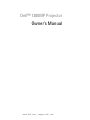 1
1
-
 2
2
-
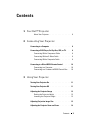 3
3
-
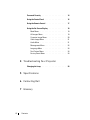 4
4
-
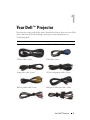 5
5
-
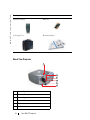 6
6
-
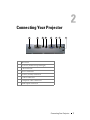 7
7
-
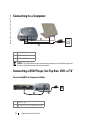 8
8
-
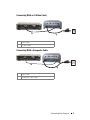 9
9
-
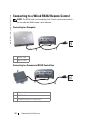 10
10
-
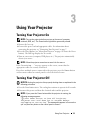 11
11
-
 12
12
-
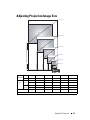 13
13
-
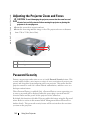 14
14
-
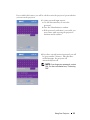 15
15
-
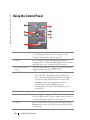 16
16
-
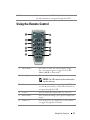 17
17
-
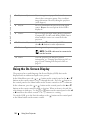 18
18
-
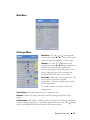 19
19
-
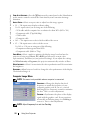 20
20
-
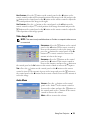 21
21
-
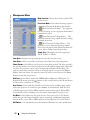 22
22
-
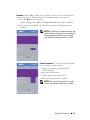 23
23
-
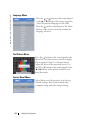 24
24
-
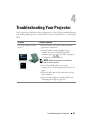 25
25
-
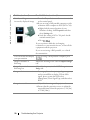 26
26
-
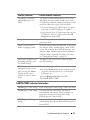 27
27
-
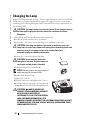 28
28
-
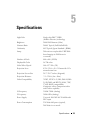 29
29
-
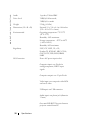 30
30
-
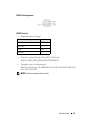 31
31
-
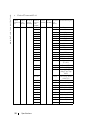 32
32
-
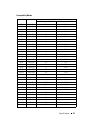 33
33
-
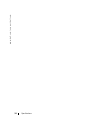 34
34
-
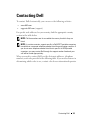 35
35
-
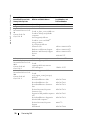 36
36
-
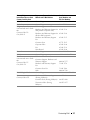 37
37
-
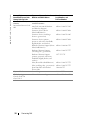 38
38
-
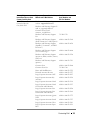 39
39
-
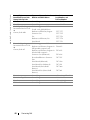 40
40
-
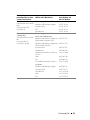 41
41
-
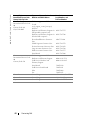 42
42
-
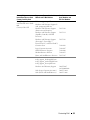 43
43
-
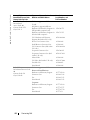 44
44
-
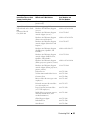 45
45
-
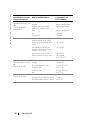 46
46
-
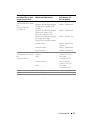 47
47
-
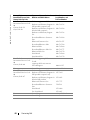 48
48
-
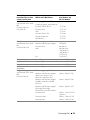 49
49
-
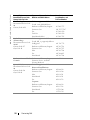 50
50
-
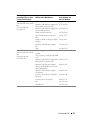 51
51
-
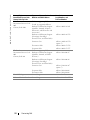 52
52
-
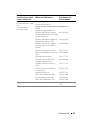 53
53
-
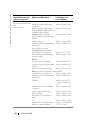 54
54
-
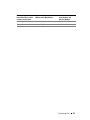 55
55
-
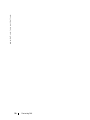 56
56
-
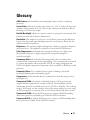 57
57
-
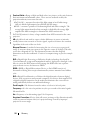 58
58
-
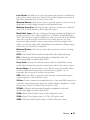 59
59
-
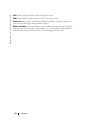 60
60
-
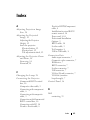 61
61
-
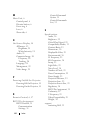 62
62
-
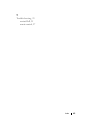 63
63
-
 64
64
-
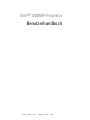 65
65
-
 66
66
-
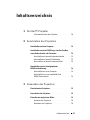 67
67
-
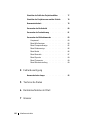 68
68
-
 69
69
-
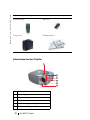 70
70
-
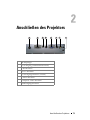 71
71
-
 72
72
-
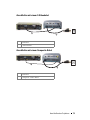 73
73
-
 74
74
-
 75
75
-
 76
76
-
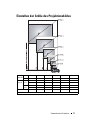 77
77
-
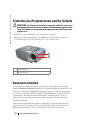 78
78
-
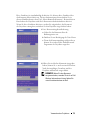 79
79
-
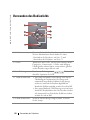 80
80
-
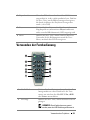 81
81
-
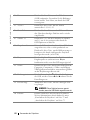 82
82
-
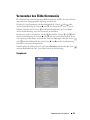 83
83
-
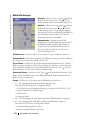 84
84
-
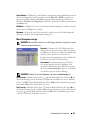 85
85
-
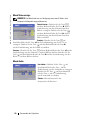 86
86
-
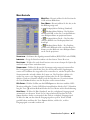 87
87
-
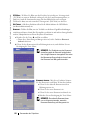 88
88
-
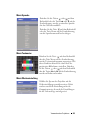 89
89
-
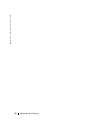 90
90
-
 91
91
-
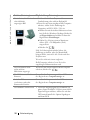 92
92
-
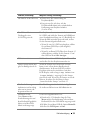 93
93
-
 94
94
-
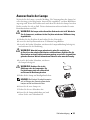 95
95
-
 96
96
-
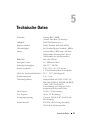 97
97
-
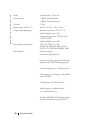 98
98
-
 99
99
-
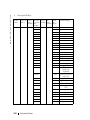 100
100
-
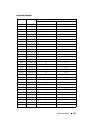 101
101
-
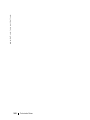 102
102
-
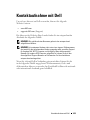 103
103
-
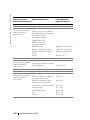 104
104
-
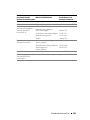 105
105
-
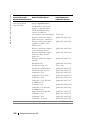 106
106
-
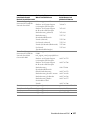 107
107
-
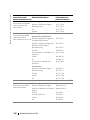 108
108
-
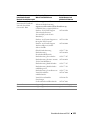 109
109
-
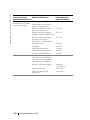 110
110
-
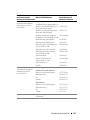 111
111
-
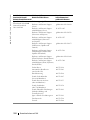 112
112
-
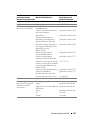 113
113
-
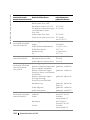 114
114
-
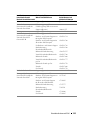 115
115
-
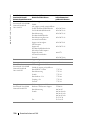 116
116
-
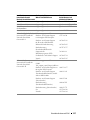 117
117
-
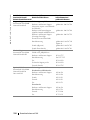 118
118
-
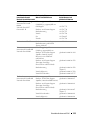 119
119
-
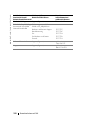 120
120
-
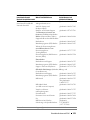 121
121
-
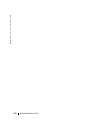 122
122
-
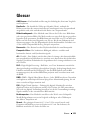 123
123
-
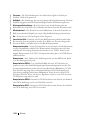 124
124
-
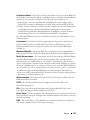 125
125
-
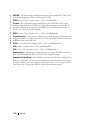 126
126
-
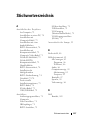 127
127
-
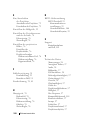 128
128
-
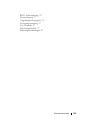 129
129
-
 130
130
-
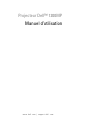 131
131
-
 132
132
-
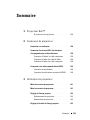 133
133
-
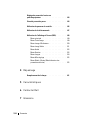 134
134
-
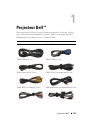 135
135
-
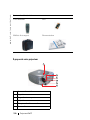 136
136
-
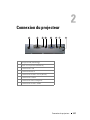 137
137
-
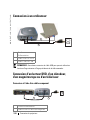 138
138
-
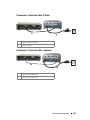 139
139
-
 140
140
-
 141
141
-
 142
142
-
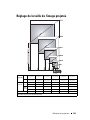 143
143
-
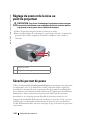 144
144
-
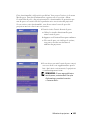 145
145
-
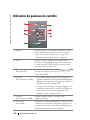 146
146
-
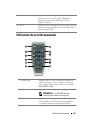 147
147
-
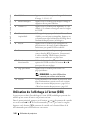 148
148
-
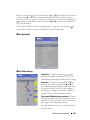 149
149
-
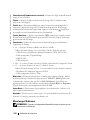 150
150
-
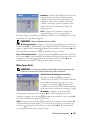 151
151
-
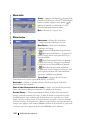 152
152
-
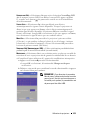 153
153
-
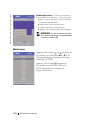 154
154
-
 155
155
-
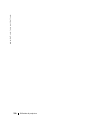 156
156
-
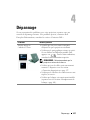 157
157
-
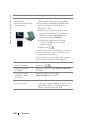 158
158
-
 159
159
-
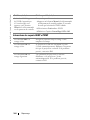 160
160
-
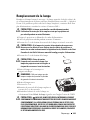 161
161
-
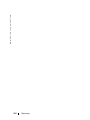 162
162
-
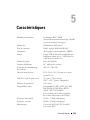 163
163
-
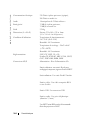 164
164
-
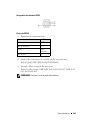 165
165
-
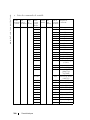 166
166
-
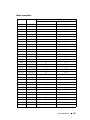 167
167
-
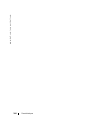 168
168
-
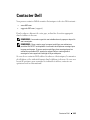 169
169
-
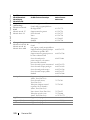 170
170
-
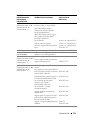 171
171
-
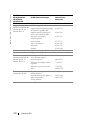 172
172
-
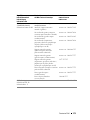 173
173
-
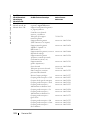 174
174
-
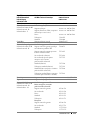 175
175
-
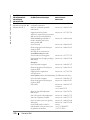 176
176
-
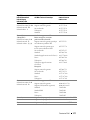 177
177
-
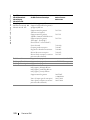 178
178
-
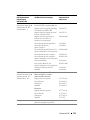 179
179
-
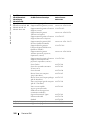 180
180
-
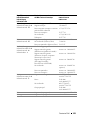 181
181
-
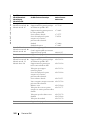 182
182
-
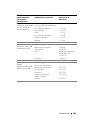 183
183
-
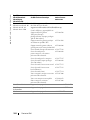 184
184
-
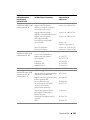 185
185
-
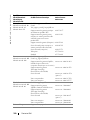 186
186
-
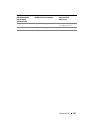 187
187
-
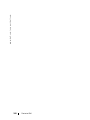 188
188
-
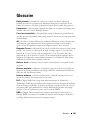 189
189
-
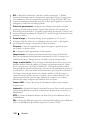 190
190
-
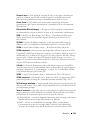 191
191
-
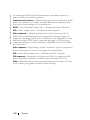 192
192
-
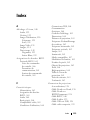 193
193
-
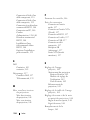 194
194
-
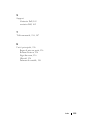 195
195
-
 196
196
-
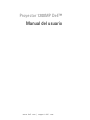 197
197
-
 198
198
-
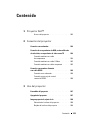 199
199
-
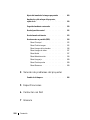 200
200
-
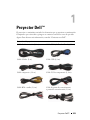 201
201
-
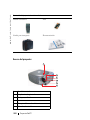 202
202
-
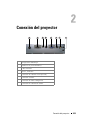 203
203
-
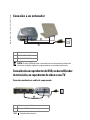 204
204
-
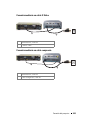 205
205
-
 206
206
-
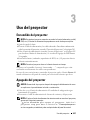 207
207
-
 208
208
-
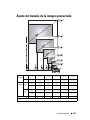 209
209
-
 210
210
-
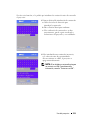 211
211
-
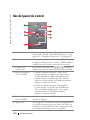 212
212
-
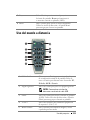 213
213
-
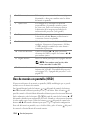 214
214
-
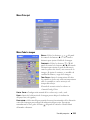 215
215
-
 216
216
-
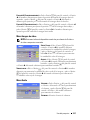 217
217
-
 218
218
-
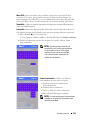 219
219
-
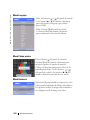 220
220
-
 221
221
-
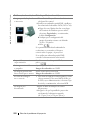 222
222
-
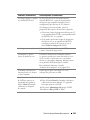 223
223
-
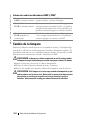 224
224
-
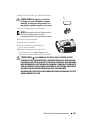 225
225
-
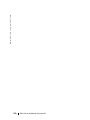 226
226
-
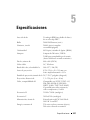 227
227
-
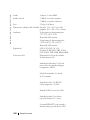 228
228
-
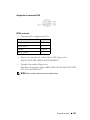 229
229
-
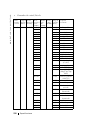 230
230
-
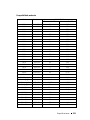 231
231
-
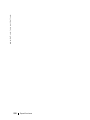 232
232
-
 233
233
-
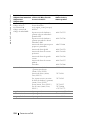 234
234
-
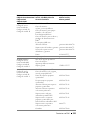 235
235
-
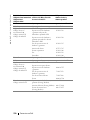 236
236
-
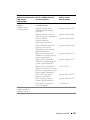 237
237
-
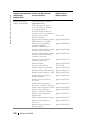 238
238
-
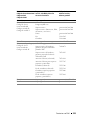 239
239
-
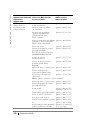 240
240
-
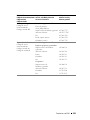 241
241
-
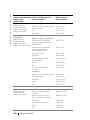 242
242
-
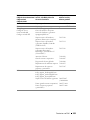 243
243
-
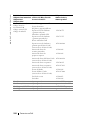 244
244
-
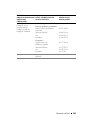 245
245
-
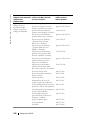 246
246
-
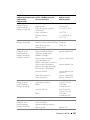 247
247
-
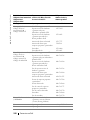 248
248
-
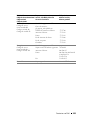 249
249
-
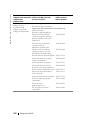 250
250
-
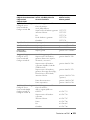 251
251
-
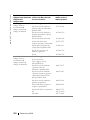 252
252
-
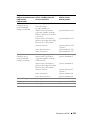 253
253
-
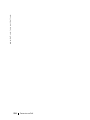 254
254
-
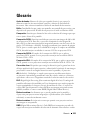 255
255
-
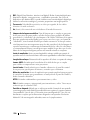 256
256
-
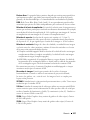 257
257
-
 258
258
-
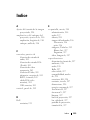 259
259
-
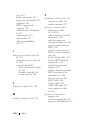 260
260
-
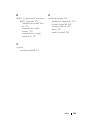 261
261
-
 262
262
-
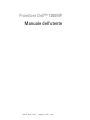 263
263
-
 264
264
-
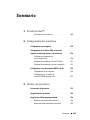 265
265
-
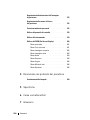 266
266
-
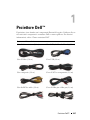 267
267
-
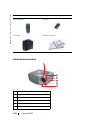 268
268
-
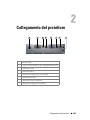 269
269
-
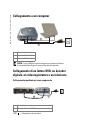 270
270
-
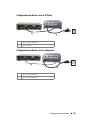 271
271
-
 272
272
-
 273
273
-
 274
274
-
 275
275
-
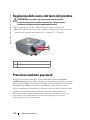 276
276
-
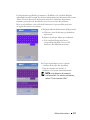 277
277
-
 278
278
-
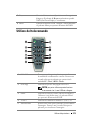 279
279
-
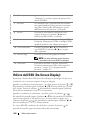 280
280
-
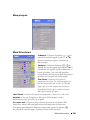 281
281
-
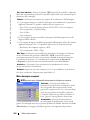 282
282
-
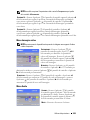 283
283
-
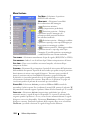 284
284
-
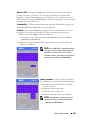 285
285
-
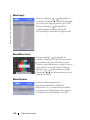 286
286
-
 287
287
-
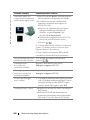 288
288
-
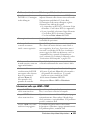 289
289
-
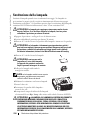 290
290
-
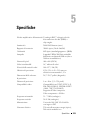 291
291
-
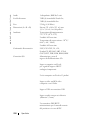 292
292
-
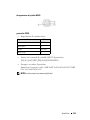 293
293
-
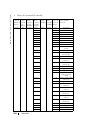 294
294
-
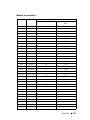 295
295
-
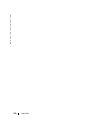 296
296
-
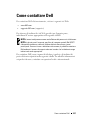 297
297
-
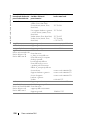 298
298
-
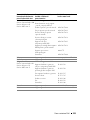 299
299
-
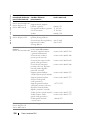 300
300
-
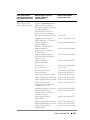 301
301
-
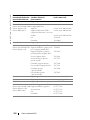 302
302
-
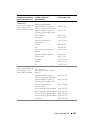 303
303
-
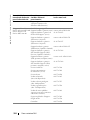 304
304
-
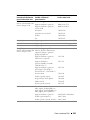 305
305
-
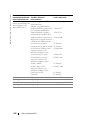 306
306
-
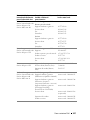 307
307
-
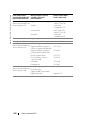 308
308
-
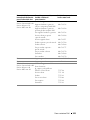 309
309
-
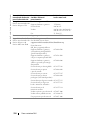 310
310
-
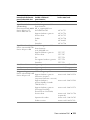 311
311
-
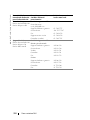 312
312
-
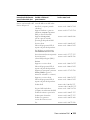 313
313
-
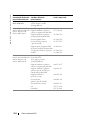 314
314
-
 315
315
-
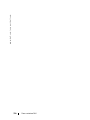 316
316
-
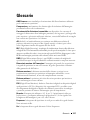 317
317
-
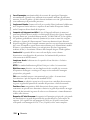 318
318
-
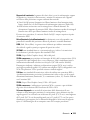 319
319
-
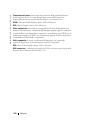 320
320
-
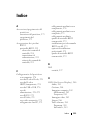 321
321
-
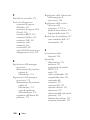 322
322
-
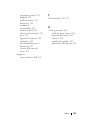 323
323
-
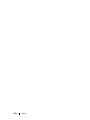 324
324
-
 325
325
-
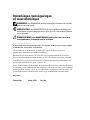 326
326
-
 327
327
-
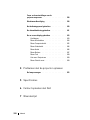 328
328
-
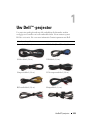 329
329
-
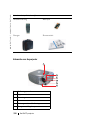 330
330
-
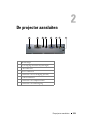 331
331
-
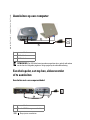 332
332
-
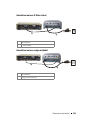 333
333
-
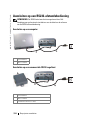 334
334
-
 335
335
-
 336
336
-
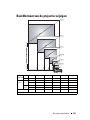 337
337
-
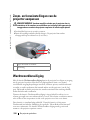 338
338
-
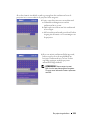 339
339
-
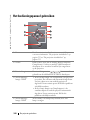 340
340
-
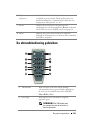 341
341
-
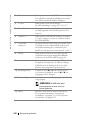 342
342
-
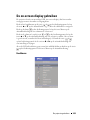 343
343
-
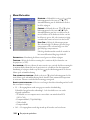 344
344
-
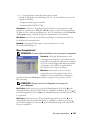 345
345
-
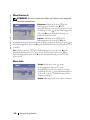 346
346
-
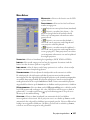 347
347
-
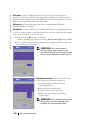 348
348
-
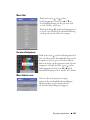 349
349
-
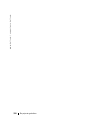 350
350
-
 351
351
-
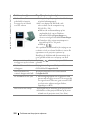 352
352
-
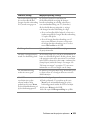 353
353
-
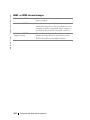 354
354
-
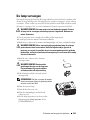 355
355
-
 356
356
-
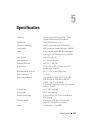 357
357
-
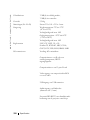 358
358
-
 359
359
-
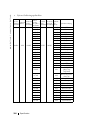 360
360
-
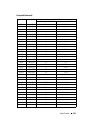 361
361
-
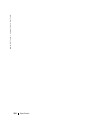 362
362
-
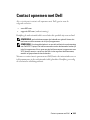 363
363
-
 364
364
-
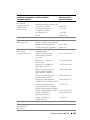 365
365
-
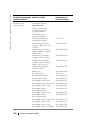 366
366
-
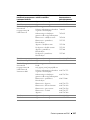 367
367
-
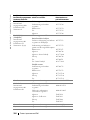 368
368
-
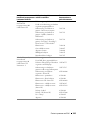 369
369
-
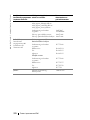 370
370
-
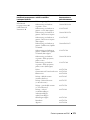 371
371
-
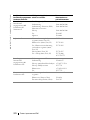 372
372
-
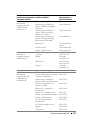 373
373
-
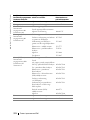 374
374
-
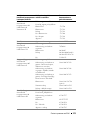 375
375
-
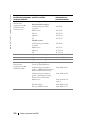 376
376
-
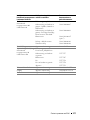 377
377
-
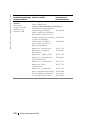 378
378
-
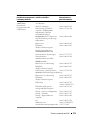 379
379
-
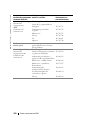 380
380
-
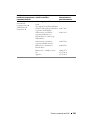 381
381
-
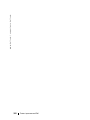 382
382
-
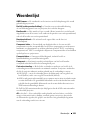 383
383
-
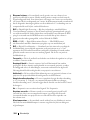 384
384
-
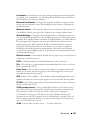 385
385
-
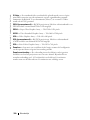 386
386
-
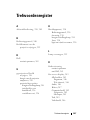 387
387
-
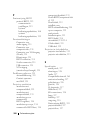 388
388
-
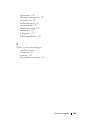 389
389
-
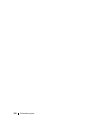 390
390
-
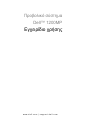 391
391
-
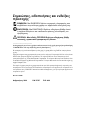 392
392
-
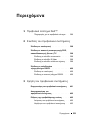 393
393
-
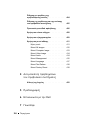 394
394
-
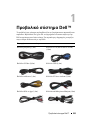 395
395
-
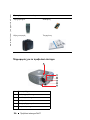 396
396
-
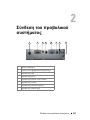 397
397
-
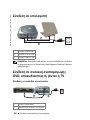 398
398
-
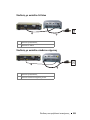 399
399
-
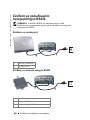 400
400
-
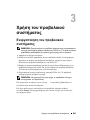 401
401
-
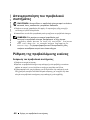 402
402
-
 403
403
-
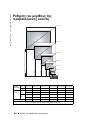 404
404
-
 405
405
-
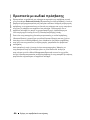 406
406
-
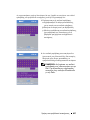 407
407
-
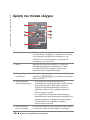 408
408
-
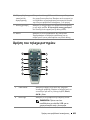 409
409
-
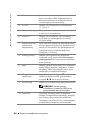 410
410
-
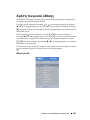 411
411
-
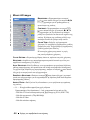 412
412
-
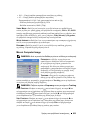 413
413
-
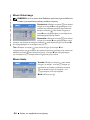 414
414
-
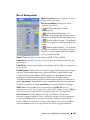 415
415
-
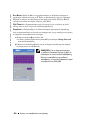 416
416
-
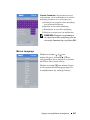 417
417
-
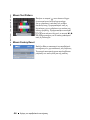 418
418
-
 419
419
-
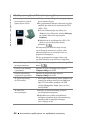 420
420
-
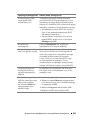 421
421
-
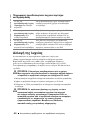 422
422
-
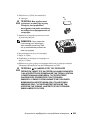 423
423
-
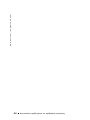 424
424
-
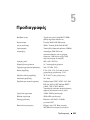 425
425
-
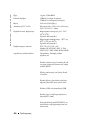 426
426
-
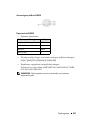 427
427
-
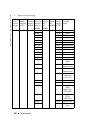 428
428
-
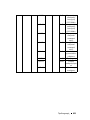 429
429
-
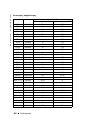 430
430
-
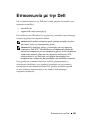 431
431
-
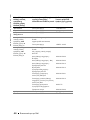 432
432
-
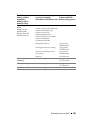 433
433
-
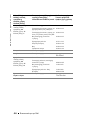 434
434
-
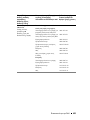 435
435
-
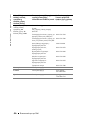 436
436
-
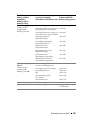 437
437
-
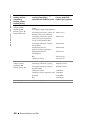 438
438
-
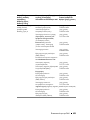 439
439
-
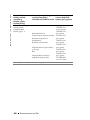 440
440
-
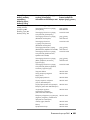 441
441
-
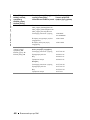 442
442
-
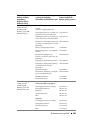 443
443
-
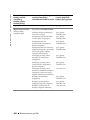 444
444
-
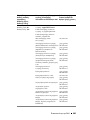 445
445
-
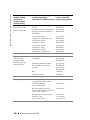 446
446
-
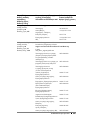 447
447
-
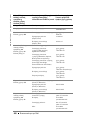 448
448
-
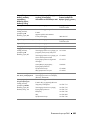 449
449
-
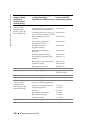 450
450
-
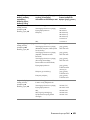 451
451
-
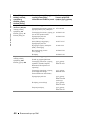 452
452
-
 453
453
-
 454
454
-
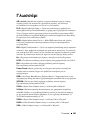 455
455
-
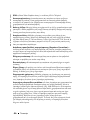 456
456
-
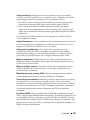 457
457
-
 458
458
-
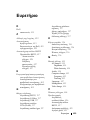 459
459
-
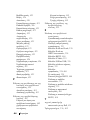 460
460
-
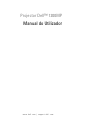 461
461
-
 462
462
-
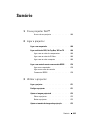 463
463
-
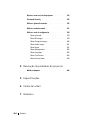 464
464
-
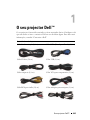 465
465
-
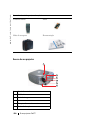 466
466
-
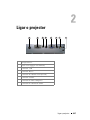 467
467
-
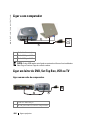 468
468
-
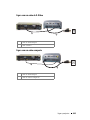 469
469
-
 470
470
-
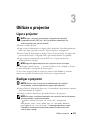 471
471
-
 472
472
-
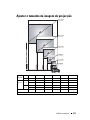 473
473
-
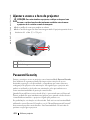 474
474
-
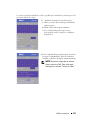 475
475
-
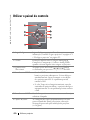 476
476
-
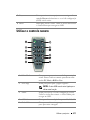 477
477
-
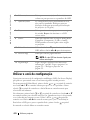 478
478
-
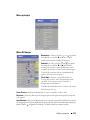 479
479
-
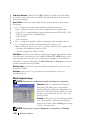 480
480
-
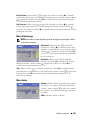 481
481
-
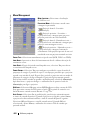 482
482
-
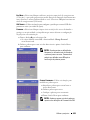 483
483
-
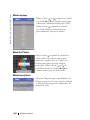 484
484
-
 485
485
-
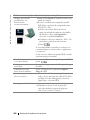 486
486
-
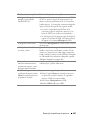 487
487
-
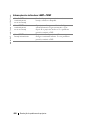 488
488
-
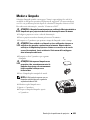 489
489
-
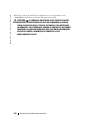 490
490
-
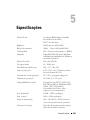 491
491
-
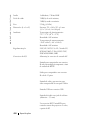 492
492
-
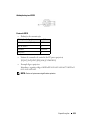 493
493
-
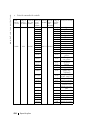 494
494
-
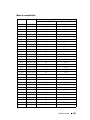 495
495
-
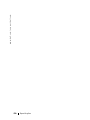 496
496
-
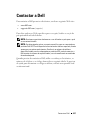 497
497
-
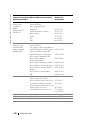 498
498
-
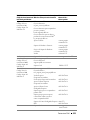 499
499
-
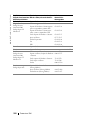 500
500
-
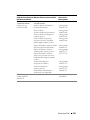 501
501
-
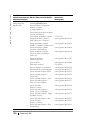 502
502
-
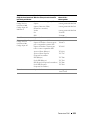 503
503
-
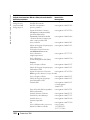 504
504
-
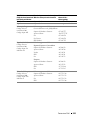 505
505
-
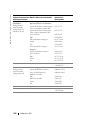 506
506
-
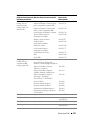 507
507
-
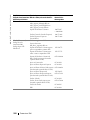 508
508
-
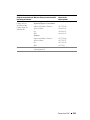 509
509
-
 510
510
-
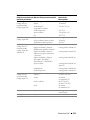 511
511
-
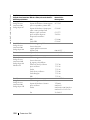 512
512
-
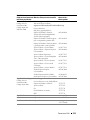 513
513
-
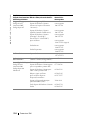 514
514
-
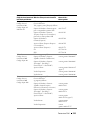 515
515
-
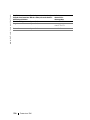 516
516
-
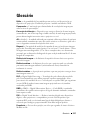 517
517
-
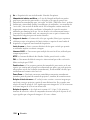 518
518
-
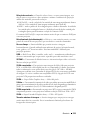 519
519
-
 520
520
-
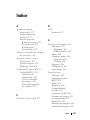 521
521
-
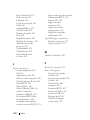 522
522
-
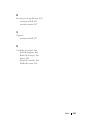 523
523
-
 524
524
-
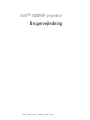 525
525
-
 526
526
-
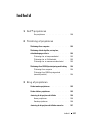 527
527
-
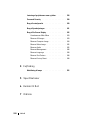 528
528
-
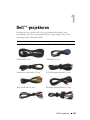 529
529
-
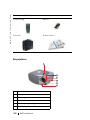 530
530
-
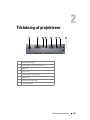 531
531
-
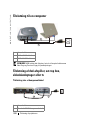 532
532
-
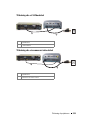 533
533
-
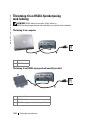 534
534
-
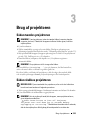 535
535
-
 536
536
-
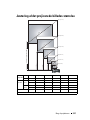 537
537
-
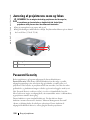 538
538
-
 539
539
-
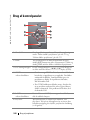 540
540
-
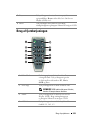 541
541
-
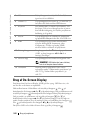 542
542
-
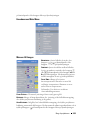 543
543
-
 544
544
-
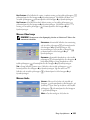 545
545
-
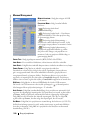 546
546
-
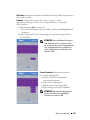 547
547
-
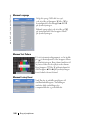 548
548
-
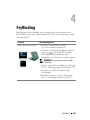 549
549
-
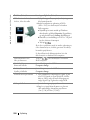 550
550
-
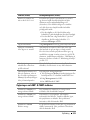 551
551
-
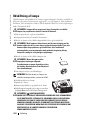 552
552
-
 553
553
-
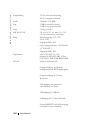 554
554
-
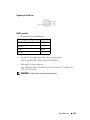 555
555
-
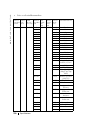 556
556
-
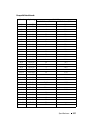 557
557
-
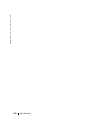 558
558
-
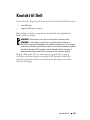 559
559
-
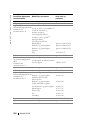 560
560
-
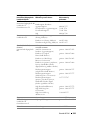 561
561
-
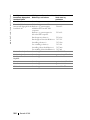 562
562
-
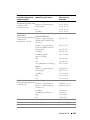 563
563
-
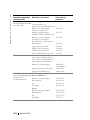 564
564
-
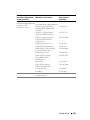 565
565
-
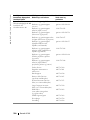 566
566
-
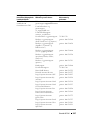 567
567
-
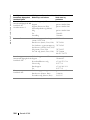 568
568
-
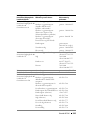 569
569
-
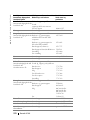 570
570
-
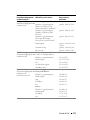 571
571
-
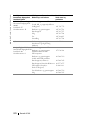 572
572
-
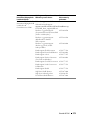 573
573
-
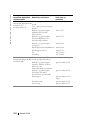 574
574
-
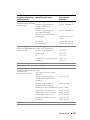 575
575
-
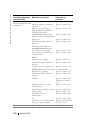 576
576
-
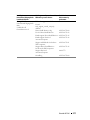 577
577
-
 578
578
-
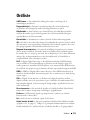 579
579
-
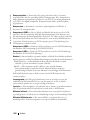 580
580
-
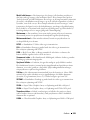 581
581
-
 582
582
-
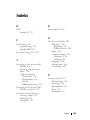 583
583
-
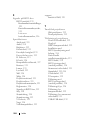 584
584
-
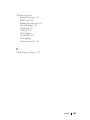 585
585
-
 586
586
-
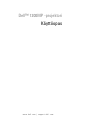 587
587
-
 588
588
-
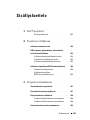 589
589
-
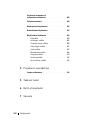 590
590
-
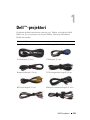 591
591
-
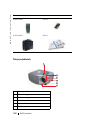 592
592
-
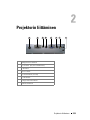 593
593
-
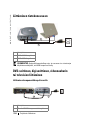 594
594
-
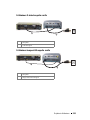 595
595
-
 596
596
-
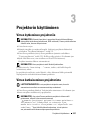 597
597
-
 598
598
-
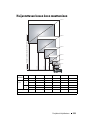 599
599
-
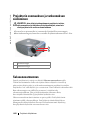 600
600
-
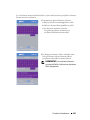 601
601
-
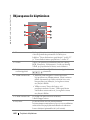 602
602
-
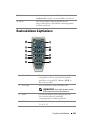 603
603
-
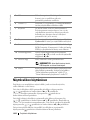 604
604
-
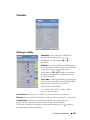 605
605
-
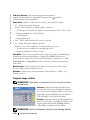 606
606
-
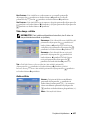 607
607
-
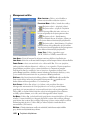 608
608
-
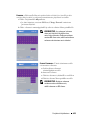 609
609
-
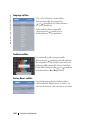 610
610
-
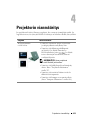 611
611
-
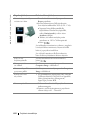 612
612
-
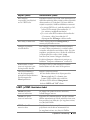 613
613
-
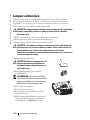 614
614
-
 615
615
-
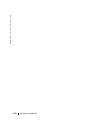 616
616
-
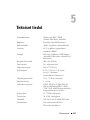 617
617
-
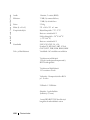 618
618
-
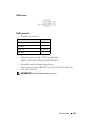 619
619
-
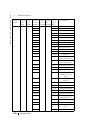 620
620
-
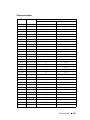 621
621
-
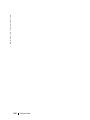 622
622
-
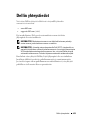 623
623
-
 624
624
-
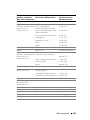 625
625
-
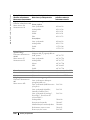 626
626
-
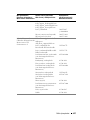 627
627
-
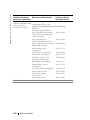 628
628
-
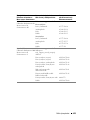 629
629
-
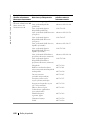 630
630
-
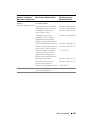 631
631
-
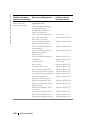 632
632
-
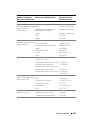 633
633
-
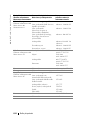 634
634
-
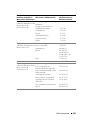 635
635
-
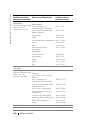 636
636
-
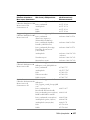 637
637
-
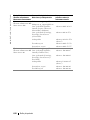 638
638
-
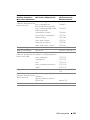 639
639
-
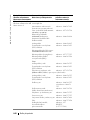 640
640
-
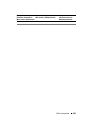 641
641
-
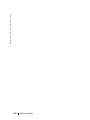 642
642
-
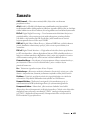 643
643
-
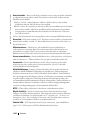 644
644
-
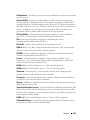 645
645
-
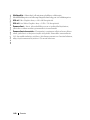 646
646
-
 647
647
-
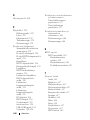 648
648
-
 649
649
-
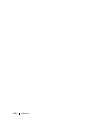 650
650
-
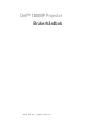 651
651
-
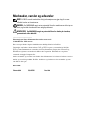 652
652
-
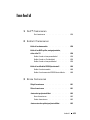 653
653
-
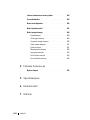 654
654
-
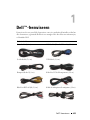 655
655
-
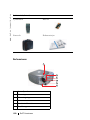 656
656
-
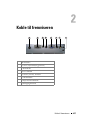 657
657
-
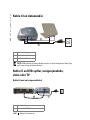 658
658
-
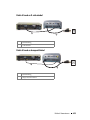 659
659
-
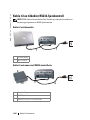 660
660
-
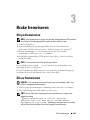 661
661
-
 662
662
-
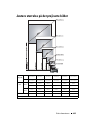 663
663
-
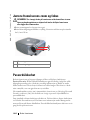 664
664
-
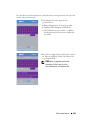 665
665
-
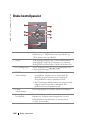 666
666
-
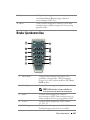 667
667
-
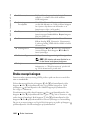 668
668
-
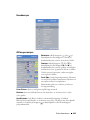 669
669
-
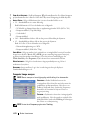 670
670
-
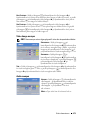 671
671
-
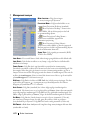 672
672
-
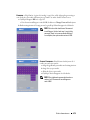 673
673
-
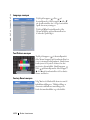 674
674
-
 675
675
-
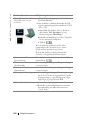 676
676
-
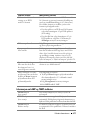 677
677
-
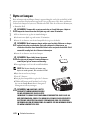 678
678
-
 679
679
-
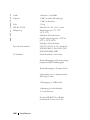 680
680
-
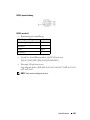 681
681
-
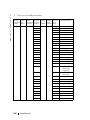 682
682
-
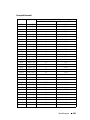 683
683
-
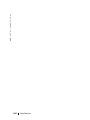 684
684
-
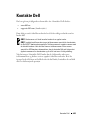 685
685
-
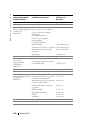 686
686
-
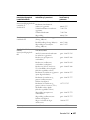 687
687
-
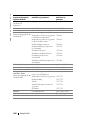 688
688
-
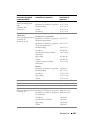 689
689
-
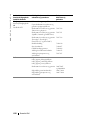 690
690
-
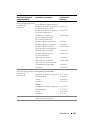 691
691
-
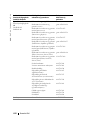 692
692
-
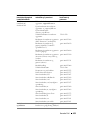 693
693
-
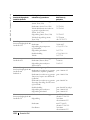 694
694
-
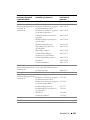 695
695
-
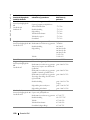 696
696
-
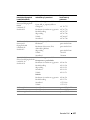 697
697
-
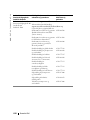 698
698
-
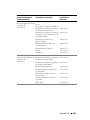 699
699
-
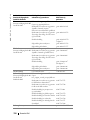 700
700
-
 701
701
-
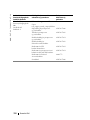 702
702
-
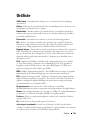 703
703
-
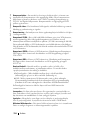 704
704
-
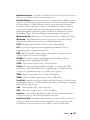 705
705
-
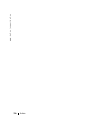 706
706
-
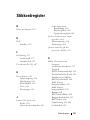 707
707
-
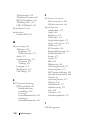 708
708
-
 709
709
-
 710
710
-
 711
711
-
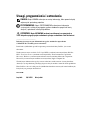 712
712
-
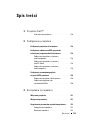 713
713
-
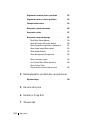 714
714
-
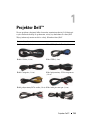 715
715
-
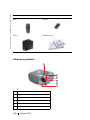 716
716
-
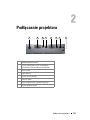 717
717
-
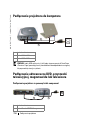 718
718
-
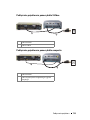 719
719
-
 720
720
-
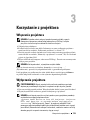 721
721
-
 722
722
-
 723
723
-
 724
724
-
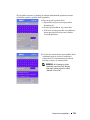 725
725
-
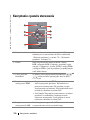 726
726
-
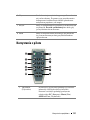 727
727
-
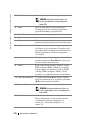 728
728
-
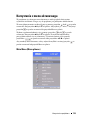 729
729
-
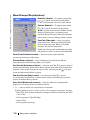 730
730
-
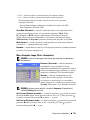 731
731
-
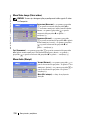 732
732
-
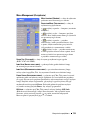 733
733
-
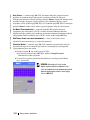 734
734
-
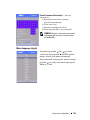 735
735
-
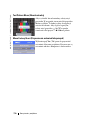 736
736
-
 737
737
-
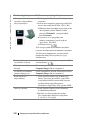 738
738
-
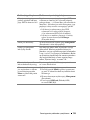 739
739
-
 740
740
-
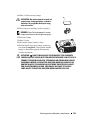 741
741
-
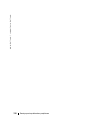 742
742
-
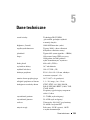 743
743
-
 744
744
-
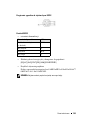 745
745
-
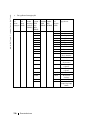 746
746
-
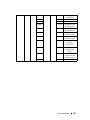 747
747
-
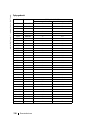 748
748
-
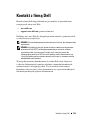 749
749
-
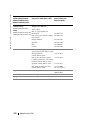 750
750
-
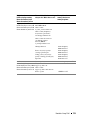 751
751
-
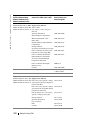 752
752
-
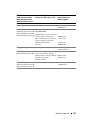 753
753
-
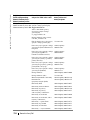 754
754
-
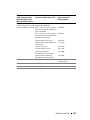 755
755
-
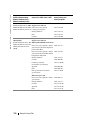 756
756
-
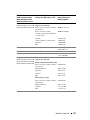 757
757
-
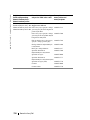 758
758
-
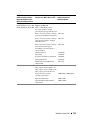 759
759
-
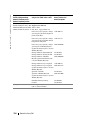 760
760
-
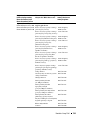 761
761
-
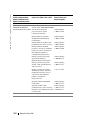 762
762
-
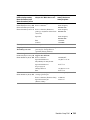 763
763
-
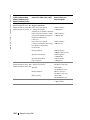 764
764
-
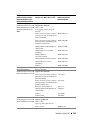 765
765
-
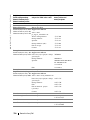 766
766
-
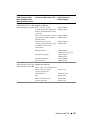 767
767
-
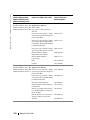 768
768
-
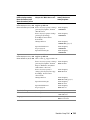 769
769
-
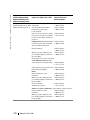 770
770
-
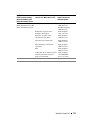 771
771
-
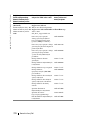 772
772
-
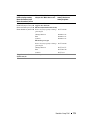 773
773
-
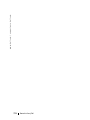 774
774
-
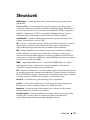 775
775
-
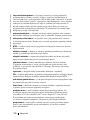 776
776
-
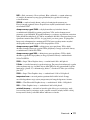 777
777
-
 778
778
-
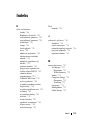 779
779
-
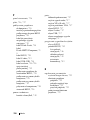 780
780
-
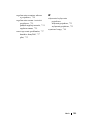 781
781
-
 782
782
-
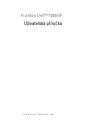 783
783
-
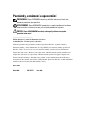 784
784
-
 785
785
-
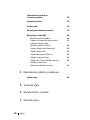 786
786
-
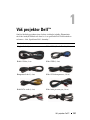 787
787
-
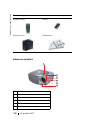 788
788
-
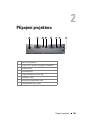 789
789
-
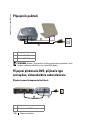 790
790
-
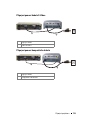 791
791
-
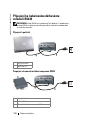 792
792
-
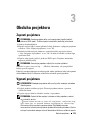 793
793
-
 794
794
-
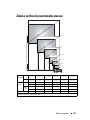 795
795
-
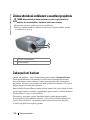 796
796
-
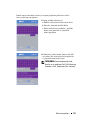 797
797
-
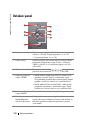 798
798
-
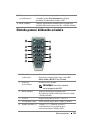 799
799
-
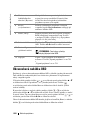 800
800
-
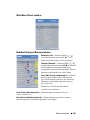 801
801
-
 802
802
-
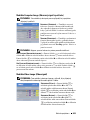 803
803
-
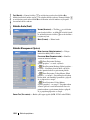 804
804
-
 805
805
-
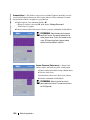 806
806
-
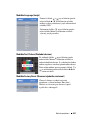 807
807
-
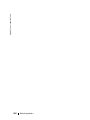 808
808
-
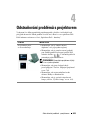 809
809
-
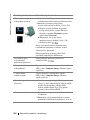 810
810
-
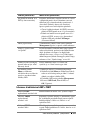 811
811
-
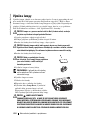 812
812
-
 813
813
-
 814
814
-
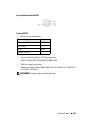 815
815
-
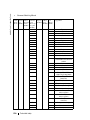 816
816
-
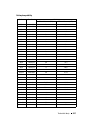 817
817
-
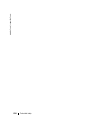 818
818
-
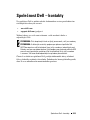 819
819
-
 820
820
-
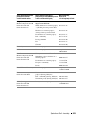 821
821
-
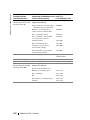 822
822
-
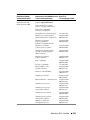 823
823
-
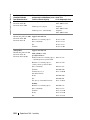 824
824
-
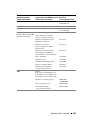 825
825
-
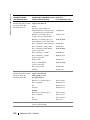 826
826
-
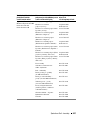 827
827
-
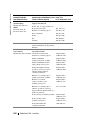 828
828
-
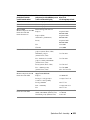 829
829
-
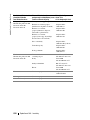 830
830
-
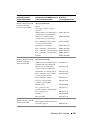 831
831
-
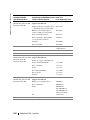 832
832
-
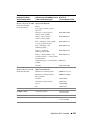 833
833
-
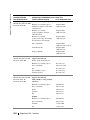 834
834
-
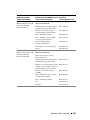 835
835
-
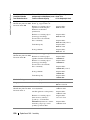 836
836
-
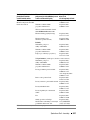 837
837
-
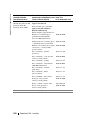 838
838
-
 839
839
-
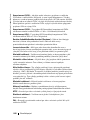 840
840
-
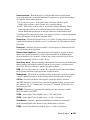 841
841
-
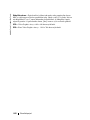 842
842
-
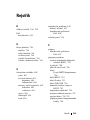 843
843
-
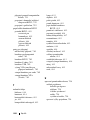 844
844
-
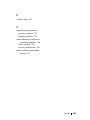 845
845
-
 846
846
-
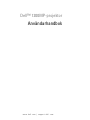 847
847
-
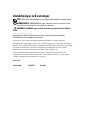 848
848
-
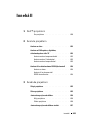 849
849
-
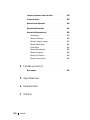 850
850
-
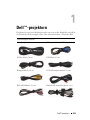 851
851
-
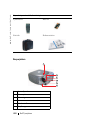 852
852
-
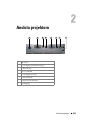 853
853
-
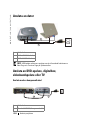 854
854
-
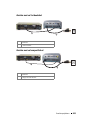 855
855
-
 856
856
-
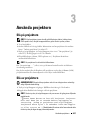 857
857
-
 858
858
-
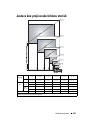 859
859
-
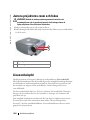 860
860
-
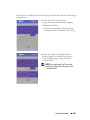 861
861
-
 862
862
-
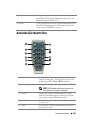 863
863
-
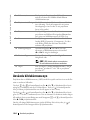 864
864
-
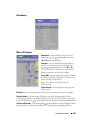 865
865
-
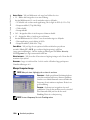 866
866
-
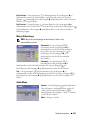 867
867
-
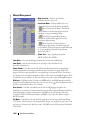 868
868
-
 869
869
-
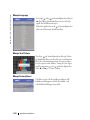 870
870
-
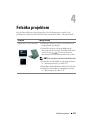 871
871
-
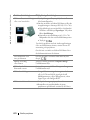 872
872
-
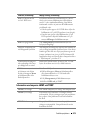 873
873
-
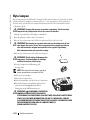 874
874
-
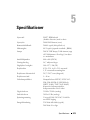 875
875
-
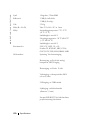 876
876
-
 877
877
-
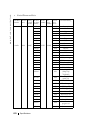 878
878
-
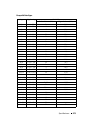 879
879
-
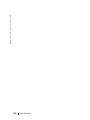 880
880
-
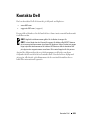 881
881
-
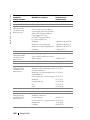 882
882
-
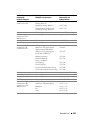 883
883
-
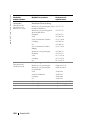 884
884
-
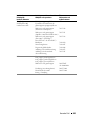 885
885
-
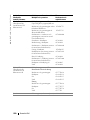 886
886
-
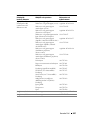 887
887
-
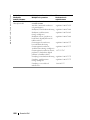 888
888
-
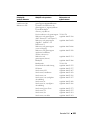 889
889
-
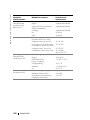 890
890
-
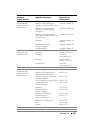 891
891
-
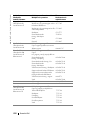 892
892
-
 893
893
-
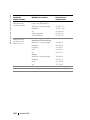 894
894
-
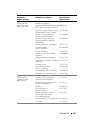 895
895
-
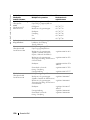 896
896
-
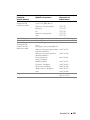 897
897
-
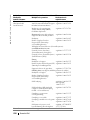 898
898
-
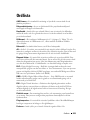 899
899
-
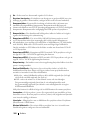 900
900
-
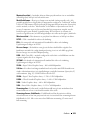 901
901
-
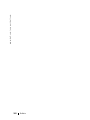 902
902
-
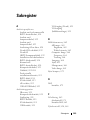 903
903
-
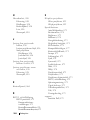 904
904
Dell 1200MP Le manuel du propriétaire
- Catégorie
- Projecteurs de données
- Taper
- Le manuel du propriétaire
dans d''autres langues
- italiano: Dell 1200MP Manuale del proprietario
- English: Dell 1200MP Owner's manual
- español: Dell 1200MP El manual del propietario
- Deutsch: Dell 1200MP Bedienungsanleitung
- Nederlands: Dell 1200MP de handleiding
- português: Dell 1200MP Manual do proprietário
- dansk: Dell 1200MP Brugervejledning
- polski: Dell 1200MP Instrukcja obsługi
- čeština: Dell 1200MP Návod k obsluze
- svenska: Dell 1200MP Bruksanvisning
- suomi: Dell 1200MP Omistajan opas
Documents connexes
Autres documents
-
Canon XEED WUX6010 Manuel utilisateur
-
Canon XEED WUX6500 Manuel utilisateur
-
 Evo Fitness XGA Manuel utilisateur
Evo Fitness XGA Manuel utilisateur
-
Optoma PT100 Manuel utilisateur
-
Overmax Multipic 5.1 Manuel utilisateur
-
Overmax Multipic 2.5 Manuel utilisateur
-
Overmax Multipic 2.5 Manuel utilisateur
-
Dream Vision Projector CinemaTenPRO Manuel utilisateur
-
DAVIS Projector CinemaTenPRO Manuel utilisateur
-
HP xp8010 Guide d'installation rapide